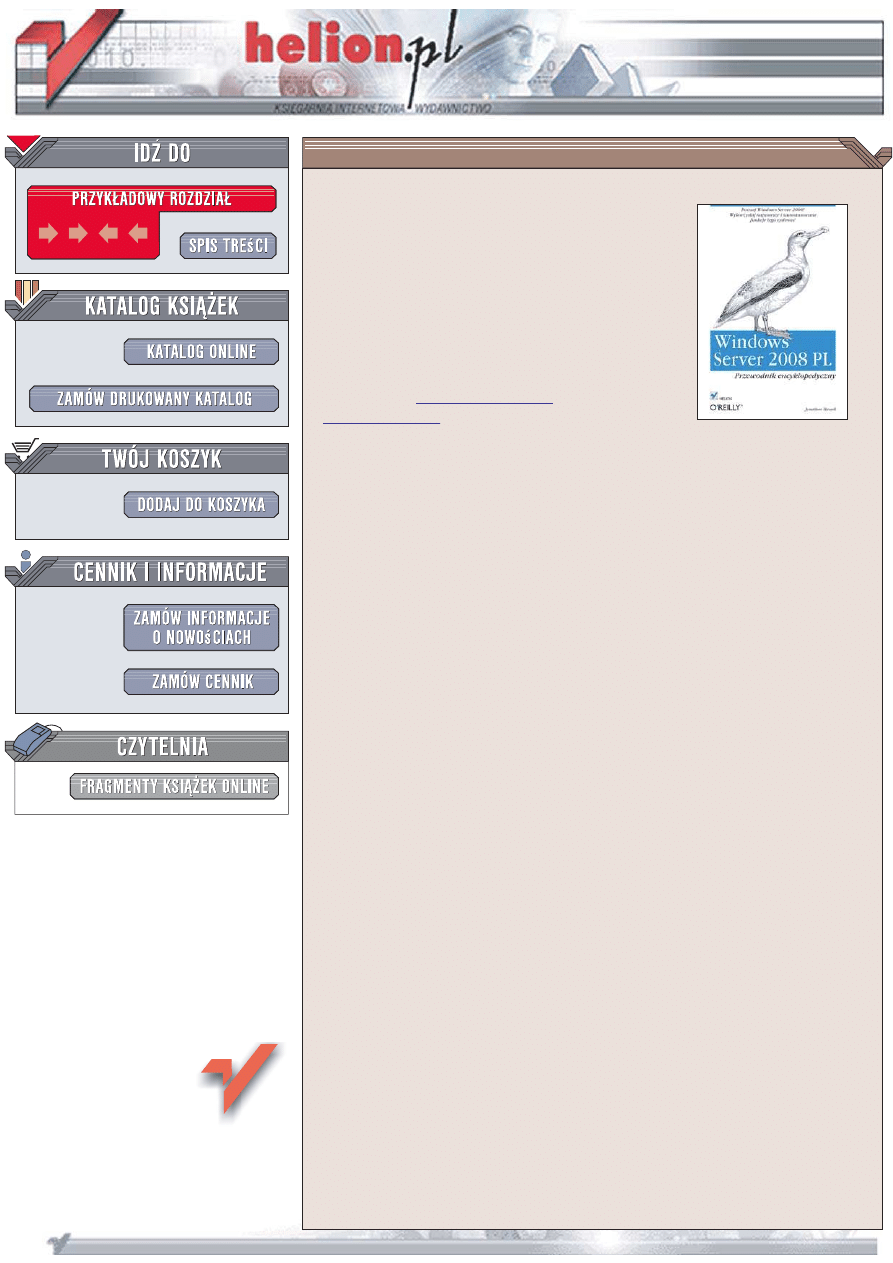
Wydawnictwo Helion
ul. Kociuszki 1c
44-100 Gliwice
tel. 032 230 98 63
e-mail: helion@helion.pl
Windows Server 2008 PL.
Przewodnik
encyklopedyczny
Autor: Jonathan Hassell
T³umaczenie: Pawe³ Koronkiewicz
ISBN: 978-83-246-1893-4
Tytu³ orygina³u:
Windows Server 2008:
The Definitive Guide
Format: 168x237, stron: 432
Poznaj Windows Server 2008! Wykorzystaj najnowsze i zaawansowane funkcje tego systemu!
Jak zainstalowaæ Windows Server 2008 na wielu komputerach?
Jak skonfigurowaæ us³ugi serwera plików?
Jak stosowaæ zasady grup na powolnych ³¹czach sieciowych?
Windows Server 2008 to system operacyjny nowej generacji. Pozwala on administratorom
zmaksymalizowaæ kontrolê nad infrastruktur¹. Dziêki wprowadzonym zmianom (w stosunku
do wersji Windows Server 2003) zapewnia wyj¹tkow¹ dostêpnoæ oraz du¿e mo¿liwoci
zarz¹dzania. System ten zosta³ zaprojektowany jako najbardziej produktywna platforma
dla zwiêkszaj¹cych wydajnoæ aplikacji i us³ug sieci Web. Nowa wersja wyposa¿ona jest
w zaawansowane funkcje zabezpieczeñ, zdalny dostêp do aplikacji, mo¿liwoæ centralnego
zarz¹dzania rolami serwera, mo¿liwoæ monitorowania wydajnoci i niezawodnoci oraz wiele
innych ciekawych narzêdzi.
Ksi¹¿ka Windows Server 2008 PL. Przewodnik encyklopedyczny proponuje Ci tylko to,
co niezbêdne, aby móg³ dok³adnie zapoznaæ siê z aktualn¹ wersj¹ systemu oraz zdobyæ
praktyczne umiejêtnoci. Podrêcznik ten zawiera procedury wykonywania podstawowych zadañ
administracyjnych oraz omówienia obszernych tematów, takich jak replikacja Active Directory,
ochrona dostêpu do sieci czy klastry serwerów. Korzystaj¹c z tej ksi¹¿ki, poznasz nie tylko
narzêdzia GUI, ale równie¿ narzêdzia wiersza poleceñ, które stanowi¹ znakomite uzupe³nienie
zarz¹dzania opartego na interfejsie graficznym. Pos³ugiwanie siê nimi pozwala na szybsz¹ pracê
i jest koniecznym wstêpem do automatyzowania pracy przy u¿yciu skryptów.
Instalowanie systemu
Us³ugi serwera plików
Narzêdzia wiersza poleceñ
System DNS
Active Directory
Replikacja katalogu
Zasady grup i IntelliMirror
Zabezpieczenia i aktualizacje systemu Windows
Internetowe us³ugi informacyjne wersja 7
Windows Server 2008 Server Core
Us³ugi terminalowe
Protokó³ DHCP i funkcja ochrona dostêpu do sieci
Klastry serwerów
PowerShell
Typer- V
Tylko to, co musisz wiedzieæ, aby sprawnie korzystaæ z systemu Windows Server 2008!
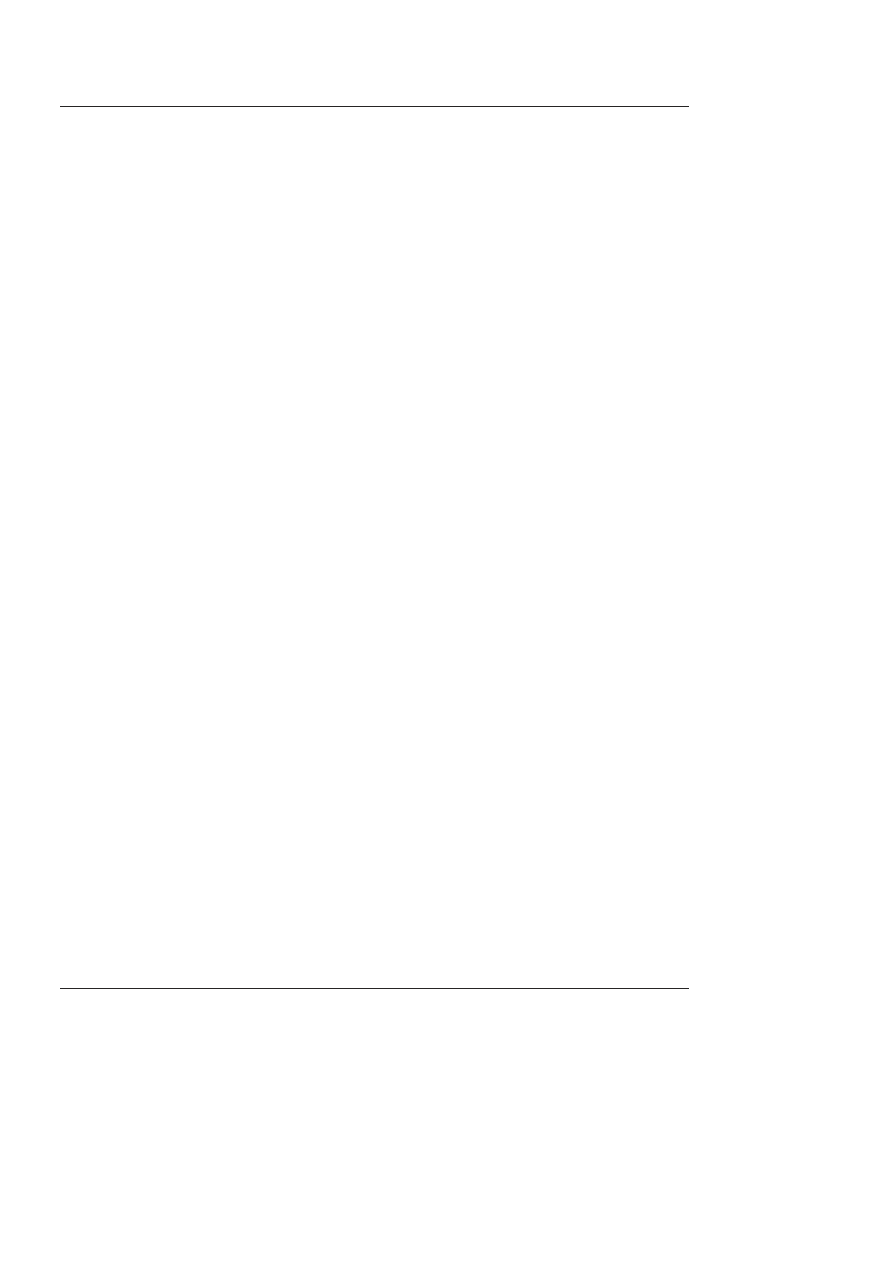
3
Spis tre
ļci
Wst
ýp ........................................................................................................................................7
1. Wprowadzenie ............................................................................................................ 13
Najwiöksze zmiany
14
Obsäuga sieci
16
Zabezpieczenia
18
Zarzñdzanie
21
WydajnoĈè i niezawodnoĈè
21
Edycje systemu Windows Server 2008
22
Wymagania sprzötowe
23
Zakoþczenie
23
2. Instalacja ......................................................................................................................25
Instalowanie systemu Windows Server 2008
25
Wstöpne czynnoĈci konfiguracyjne
29
Instalowanie systemu na wielu komputerach
31
Zakoþczenie
46
3. Us
ĥugi serwera plików .................................................................................................47
Funkcje serwera plików i drukarek
48
Konfigurowanie usäug udostöpniania plików
48
Uprawnienia NTFS
63
MenedĔer zasobów serwera plików
71
Przydziaäy na poziomie dysków
83
Pliki i foldery w trybie offline
85
Mechanizm Poprzednie wersje
87
Rozproszony system plików DFS
90
Narzödzia wiersza poleceþ
98
Zakoþczenie
101
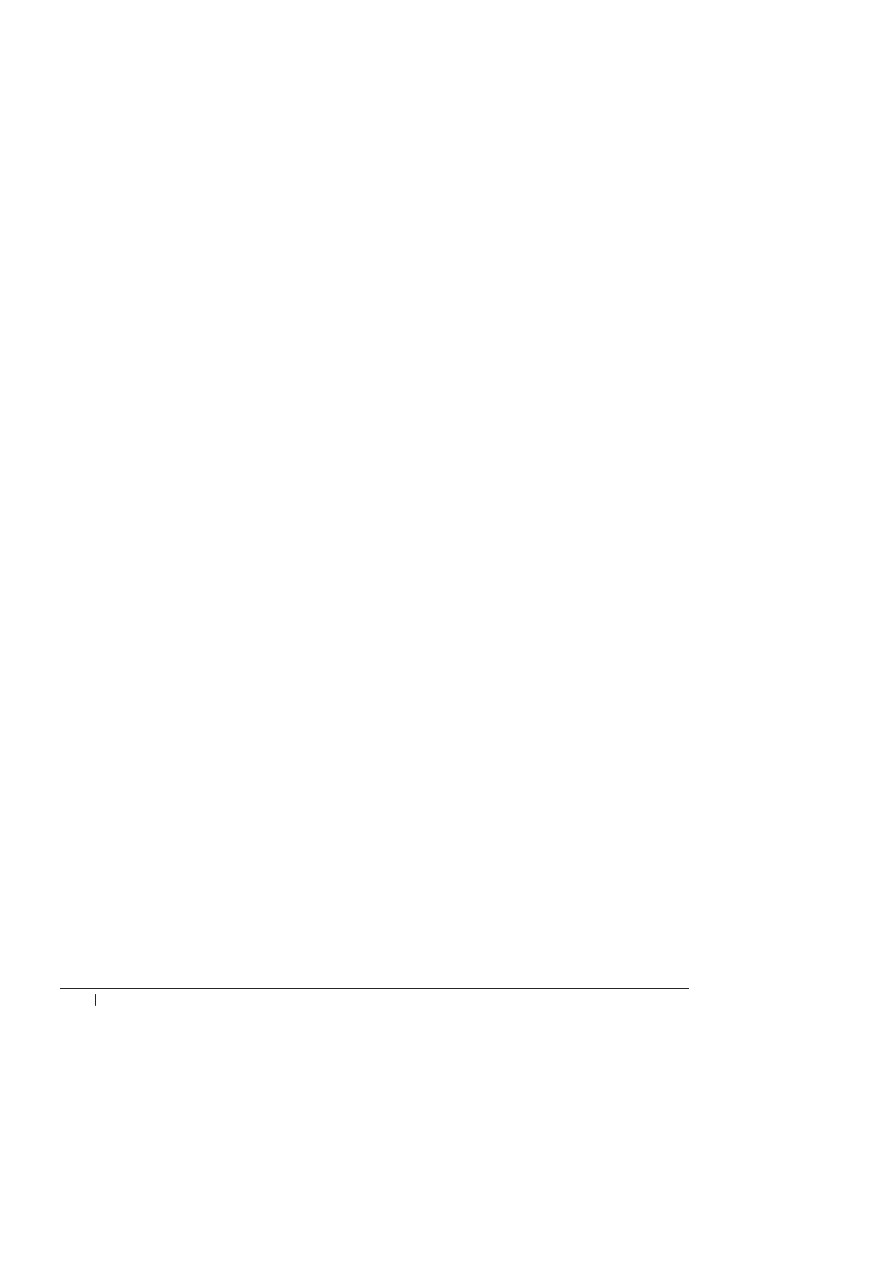
4
_
Spis tre
ļci
4. System DNS ................................................................................................................ 103
Zasady funkcjonowania systemu DNS
103
Strefy a domeny
104
Rekordy zasobów
106
Serwery gäówne i pomocnicze
110
Instalowanie i konfigurowanie serwera nazw
111
Poddomeny i delegowanie
125
Dynamiczny system DNS
127
Strefy zintegrowane z Active Directory
131
Usäugi przesyäania dalej (przekazywanie)
134
Dzielona architektura DNS
139
Kopie zapasowe
142
Narzödzia wiersza poleceþ
143
Zakoþczenie
146
5. Active Directory ......................................................................................................... 147
Podstawowe pojöcia usäug domenowych Active Directory
147
WdraĔanie Active Directory
156
Role wzorca operacji
177
Replikacja katalogu
185
Rozwiñzywanie problemów i czynnoĈci pielögnacyjne
199
Zakoþczenie
204
6. Zasady grup i IntelliMirror ........................................................................................205
Wprowadzenie
205
Implementacja zasad grup
206
Zasady lokalne
237
Zasady domeny
240
Zasady grupy w praktyce
259
Rozwiñzywanie problemów
260
Inne narzödzia do zarzñdzania zasadami grup
263
Narzödzia wiersza poleceþ
263
Zakoþczenie
266
7. Zabezpieczenia i aktualizacje systemu Windows .................................................... 267
Podstawowe problemy zabezpieczeþ systemu
267
Zabezpieczanie przed dostöpem do systemu
269
Inspekcja i dziennik zdarzeþ
280
Zakoþczenie
286
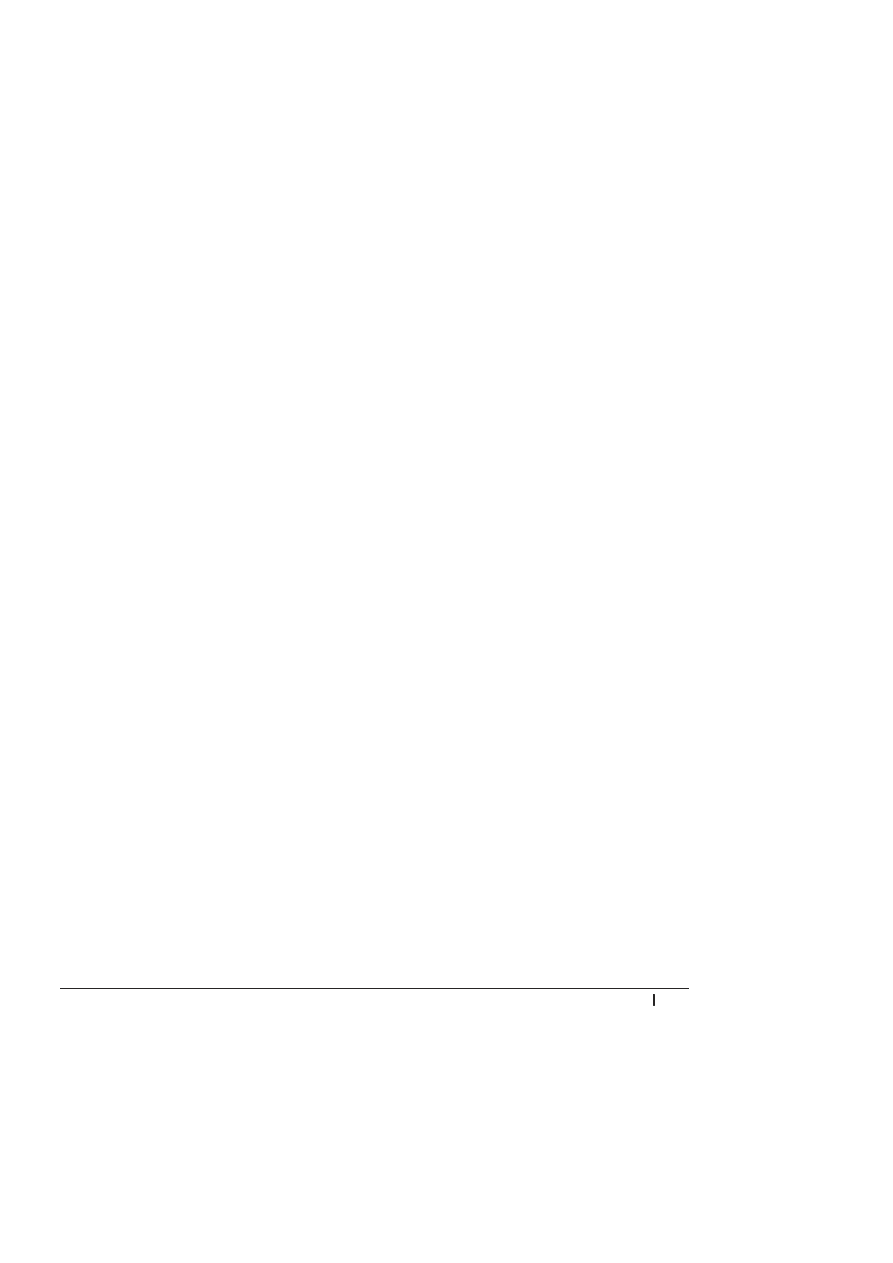
Spis tre
ļci
_
5
8. Internetowe us
ĥugi informacyjne, wersja 7 ....................................................................287
Najwiöksze zmiany
287
Nowa architektura
289
Role
290
Zarzñdzanie IIS przy uĔyciu GUI
294
Zarzñdzanie IIS z poziomu wiersza poleceþ
300
Zakoþczenie
305
9. Windows Server 2008 Server Core ........................................................................... 307
Brak powäoki
307
Zastosowania
308
Brak kodu zarzñdzanego
309
Aplikacje innych firm
309
Instalacja
309
Podstawowe czynnoĈci konfiguracyjne
309
Administracja serwerem
315
Zakoþczenie
318
10. Us
ĥugi terminalowe ................................................................................................... 319
Protokóä RDP (Remote Desktop Protocol)
320
Dodawanie roli Serwer terminali
322
Wäñczanie funkcji pulpitu zdalnego
323
Po stronie uĔytkownika
323
Administracja Usäugami terminalowymi
327
Funkcja RemoteApp
337
Dostöp w sieci Web do usäug terminalowych
338
Brama usäug terminalowych
338
Narzödzia wiersza poleceþ
339
Zakoþczenie
341
11. Protokó
ĥ DHCP i funkcja Ochrona dostýpu do sieci ..................................................343
Protokóä DHCP
343
Ochrona dostöpu do sieci
354
Zakoþczenie
366
12. Klastry serwerów ...................................................................................................... 367
Klastry NLB
368
Peäne klastry serwerów
377
Narzödzia wiersza poleceþ
384
Zakoþczenie
386
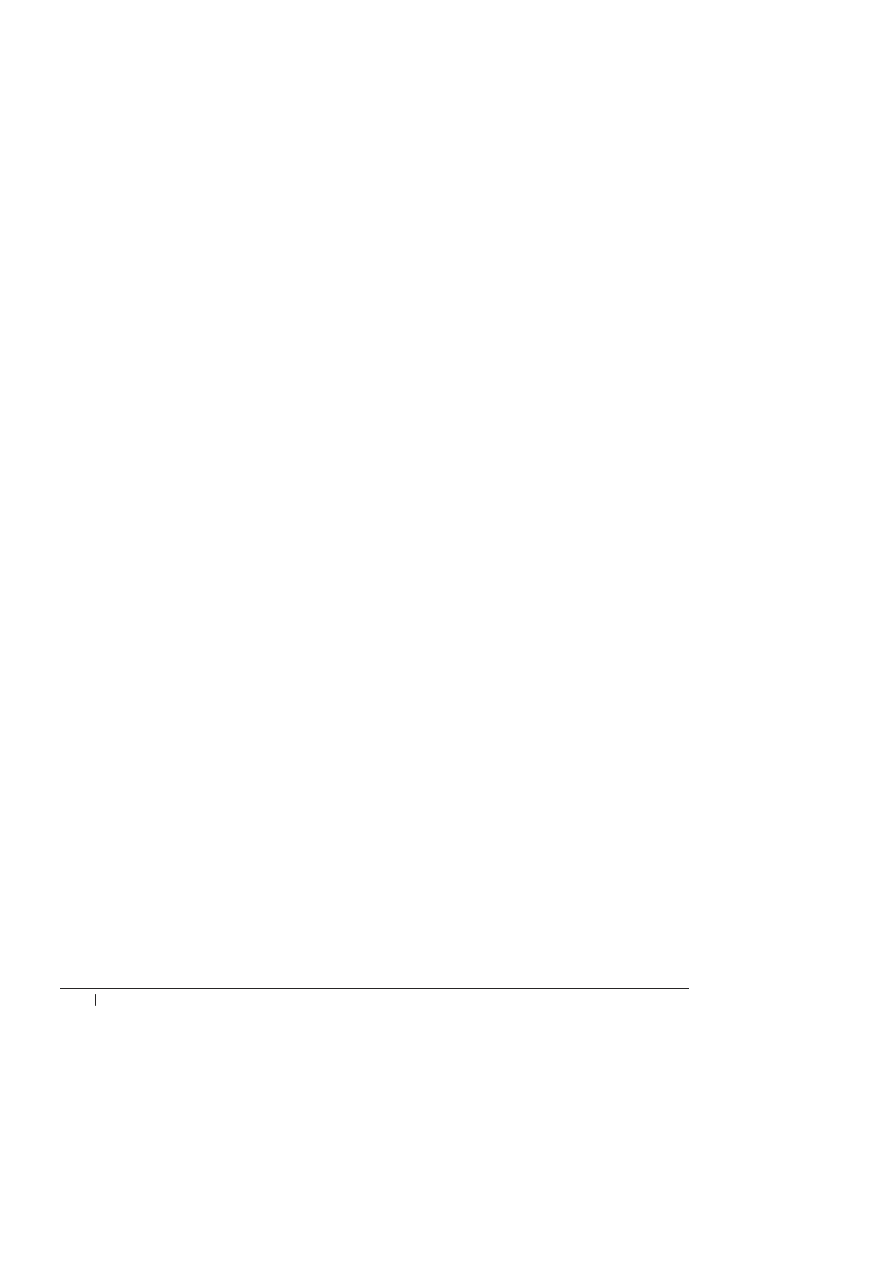
6
_
Spis tre
ļci
13. PowerShell .................................................................................................................387
Dlaczego PowerShell?
387
Instalowanie powäoki PowerShell
388
PowerShell i zabezpieczenia
389
Uruchamianie narzödzia
389
Aplety poleceþ
390
Korzystanie z Pomocy
392
Magazyny danych i dostawcy danych
393
Przetwarzanie potokowe
396
Formatowanie
398
Zmienne
400
Skrypty
401
Obiekty: .NET, WMI i COM
403
PowerShell dla zaawansowanych
405
Wiöcej informacji o PowerShellu
406
Zakoþczenie
407
14. Hyper-V ......................................................................................................................409
Jak to dziaäa
409
Pierwsze kroki
410
Strategia wirtualizacji
413
Zakoþczenie
414
Skorowidz ............................................................................................................................. 415
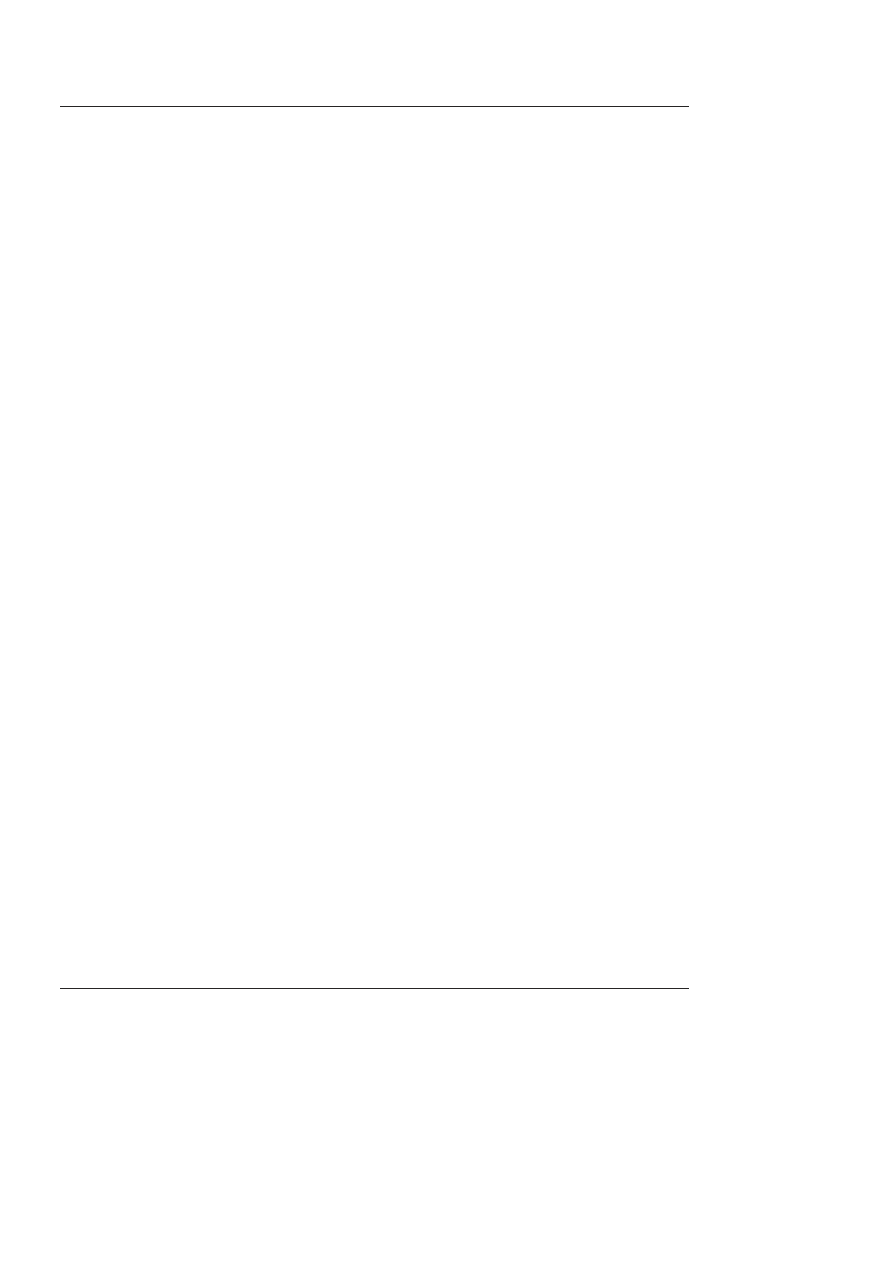
287
ROZDZIA
Ĥ 8.
Internetowe us
ĥugi informacyjne,
wersja 7
Jedna z najbardziej rozbudowanych aplikacji, doäñczana do wszystkich serwerowych wersji
systemu Windows, to Internetowe usäugi informacyjne (IIS, ang. Internet Information Services).
Od czasu wersji IIS 4, doäñczonej do systemu Windows NT Server 4.0, przeszäa ona däugñ
drogö. Architekturö kompletnie przebudowano pod kñtem bezpieczeþstwa serwera, wprowa-
dzono moĔliwoĈè uruchamiania aplikacji strony serwera korzystajñcych z jözyków .NET firmy
Microsoft, a caäoĈè nie jest juĔ proĈciutkim serwerem WWW, ale zbiorem najwyĔszej klasy
kodu, zdolnym do obsäugi najbardziej zaawansowanych aplikacji internetowych.
Co nowego przynosi wersja 7? Przyjrzyjmy siö liĈcie piöciu najwiökszych zmian i zastanówmy
siö, co ich wprowadzenie oznacza w codziennej praktyce.
Najwi
ýksze zmiany
NajwaĔniejszñ zapewne cechñ Internetowych usäug informacyjnych systemu Windows Server
2008 jest w peäni moduäowa architektura. Czytelnik, który zna popularne oprogramowanie
serwerów internetowych Apache, wie, Ĕe jednñ z najwiökszych jego zalet jest moĔliwoĈè pra-
cy w bardzo okrojonej konfiguracji. MoĔe ono zostaè skonfigurowane do obsäugi statycznych
stron HTML i Ĕadnych innych, ale moĔna teĔ dynamicznie äadowaè moduäy odpowiedzialne
za pracö z róĔnymi typami zawartoĈci. MoĔna skompilowaè wäasnñ instalacjö Apache’a, wy-
posaĔonñ wyäñcznie w potrzebne elementy. Oprogramowanie IIS nigdy dotñd nie pozwalaäo
na swobodne wybieranie tylko tych funkcji i mechanizmów, które faktycznie bödñ wykorzy-
stywane. Miaäo to dwie istotne konsekwencje: obniĔaäo wydajnoĈè serwera, który musiaä äado-
waè do pamiöci czöĈci oprogramowania, które nigdy nie zostaäy wykorzystane, oraz obniĔaäo
poziom bezpieczeþstwa, bo niewykorzystane funkcje wciñĔ byäy podatne na ataki. W wersji 7
zadbano o podziaä na moduäy i moĔliwoĈè äadowania kaĔdego z nich odpowiednio do po-
trzeb. Serwer moĔe zostaè skonfigurowany tak, Ĕeby robiä to, co ma robiè, robiä to dobrze i nie
uruchamiaä skäadników niewykorzystywanych. Dodatkowym efektem jest moĔliwoĈè posze-
rzania moĔliwoĈci oprogramowania: äatwo jest pisaè wäasne moduäy, które nawiñzujñ wspóäpracö
z podstawowym oprogramowaniem serwera, a realizujñ specjalne funkcje, potrzebne w kon-
kretnych zastosowaniach.
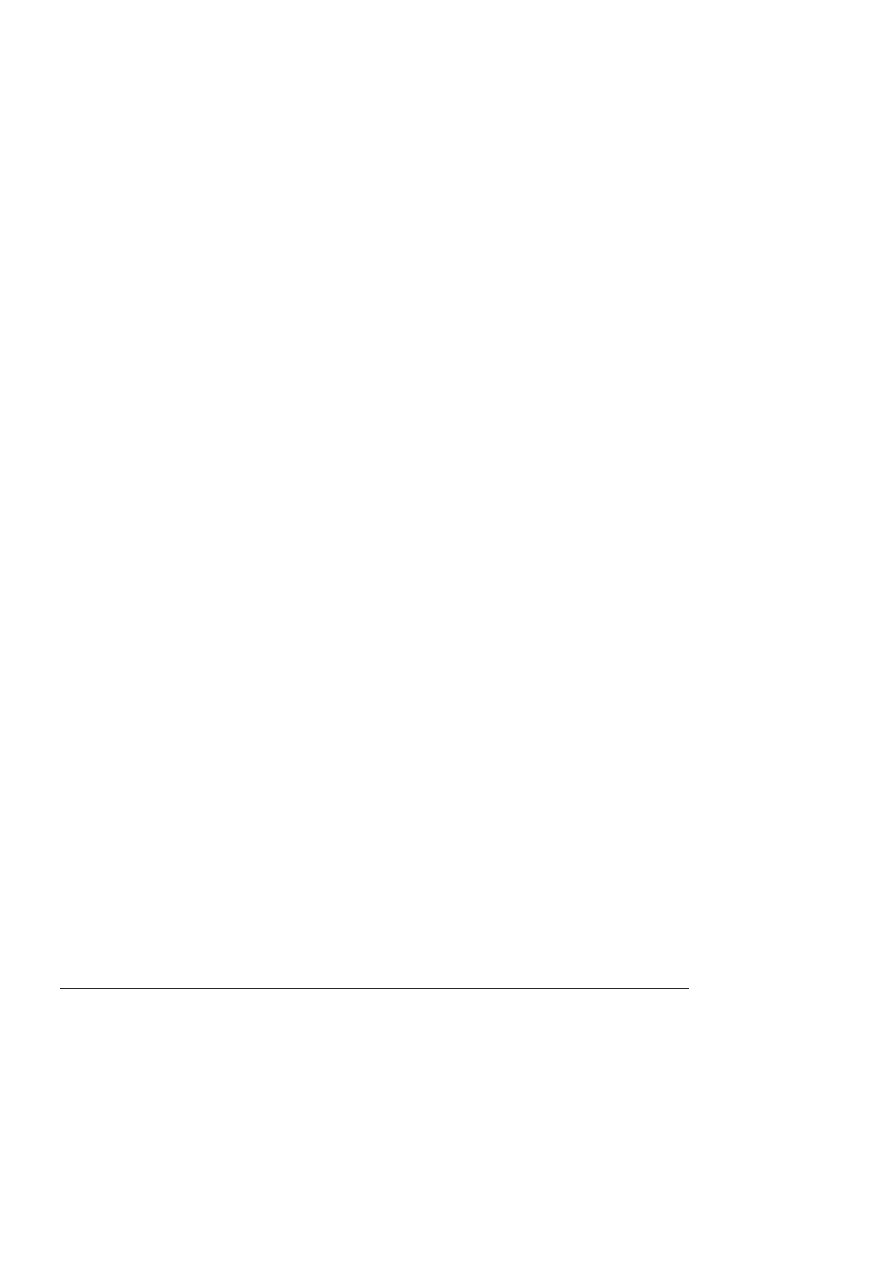
288
Rozdzia
ĥ 8. Internetowe usĥugi informacyjne, wersja 7
Dodatkowo, niemal kaĔde ustawienie konfiguracyjne usäug IIS 7 moĔe zostaè zdefiniowane
przy uĔyciu pliku tekstowego. W Ĉlad za serwerem Apache wprowadzono moĔliwoĈè okre-
Ĉlania kaĔdego parametru dowolnej witryny przy uĔyciu pliku web.config. Jest to duĔa wygo-
da, a zarazem cecha, którñ najbardziej doceniñ firmy obsäugujñce wiele witryn internetowych
— wprowadzenie jednolitej konfiguracji sprowadza siö do powielenia jednego pliku. MoĔna
teĔ delegowaè administracjö wybranymi fragmentami pliku web.config. Pozwala to przekazaè
czöĈè kontroli nad witrynami ich wäaĈcicielom i uniknñè zgäaszania kaĔdej zmiany admini-
stratorowi serwera. Równie proste jest zarzñdzanie wersjami pliku tekstowego, nieporów-
nywalne z zabezpieczaniem róĔnych wersji konfiguracji definiowanej za poĈrednictwem spe-
cjalnego interfejsu.
Caäkowicie zmieniono teĔ interfejs zarzñdzania IIS, wprowadzajñc zasadö ukierunkowania na
zadania. Nie ma juĔ starego, maäo zrozumiaäego i zaĈmieconego interfejsu znanego z po-
przednich wersji. Usäugi IIS 7 majñ nowñ konsolö, przedstawiajñcñ uĔytkownikowi w przej-
rzysty sposób wiökszoĈè dostöpnych funkcji i ustawieþ, a nieutrudniajñcñ pracy z setkami czy
tysiñcami witryn. Jak niemal wszystko w IIS 7, interfejs ten cechuje moĔliwoĈè rozbudowy —
moĔna pisaè moduäy uzupeäniajñce, doäñczane bezpoĈrednio do konsoli zarzñdzania.
Podobnie jak w kaĔdej poprzedniej wersji Internetowych usäug informacyjnych, równieĔ
w wersji 7 zadbano o podwyĔszenie poziomu bezpieczeþstwa. W porównaniu z IIS 5, wersji
towarzyszñcej systemowi Windows 2000, usäugi IIS 6 stanowiäy ogromny skok jakoĈciowy.
W miarö rosnñcej popularnoĈci aplikacji WWW oraz witryn opartych na systemie .NET, serwer
IIS zajmuje coraz bardziej znaczñce miejsce w sieciach duĔych firm i coraz bardziej rosnñ
wymagania w zakresie bezpieczeþstwa — aplikacje WWW i .NET przetwarzajñ coraz wiöcej
danych poufnych i wymagajñcych niezawodnej ochrony. W wersji 7 aplikacje .NET sñ wyko-
nywane bezpoĈrednio przez podstawowy moduä IIS, bez poĈrednictwa interfejsu ISAPI. Po-
dziaä na ASP, kod .NET i IIS zosta
ä niemalĔe zlikwidowany. Wprowadzono teĔ mechanizm
uwierzytelniania, który moĔe byè wykorzystywany z dowolnym rodzajem stron, nie tylko
kodem .NET. Dodatkowo, konto IUSR_komputer, znane z poprzednich wersji IIS, zostaäo za-
stñpione standardowym kontem IUSR systemu, które nie moĔe byè wykorzystywane do lo-
gowania interakcyjnego oraz ma identyczny identyfikator SID na wszystkich komputerach
korzystajñcych z tej samej wersji systemu operacyjnego. W efekcie zapis uprawnieþ Odmawiaj
obowiñzuje na kaĔdym komputerze, niezaleĔnie od tego, gdzie zostaä wprowadzony.
Obsäuga FastCGI pozwala uruchamiaè aplikacje oparte na jözykach dynamicznych, które dotñd
nie byäy wykorzystywane w Ĉrodowisku Windows. Oznacza to, Ĕe moĔna teraz stosowaè
oprogramowanie w jözykach takich jak PHP, Perl i Ruby. Co najlepsze, „recykling” procesów
FastCGI zapewnia wysoki poziom wydajnoĈci. W efekcie serwer IIS dorównuje serwerowi
Apache nie tylko pod wzglödem modularnoĈci i poziomu bezpieczeþstwa, ale pozwala korzy-
staè z istniejñcych aplikacji bez ich przepisywania w innym jözyku.
Ostatniñ duĔñ zmianñ jest Ĉrodowisko administracyjne Windows PowerShell. ChociaĔ pozwala
ono zarzñdzaè serwerami Windows Server 2003 z IIS 6, to usäugi IIS 7 zostaäy od podstaw
zaprojektowane pod kñtem zarzñdzania przy uĔyciu wiersza poleceþ PowerShell. Dostöpne
jest teĔ narzödzie APPCMD, uruchamiane ze standardowego wiersza poleceþ, a pozwalajñce
tworzyè i konfigurowaè witryny oraz zmieniaè ustawienia serwera. Bödzie ono szczególnie
uĔyteczne, gdy zarzñdzamy Ĉrodowiskiem serwera WWW przy uĔyciu skryptów.
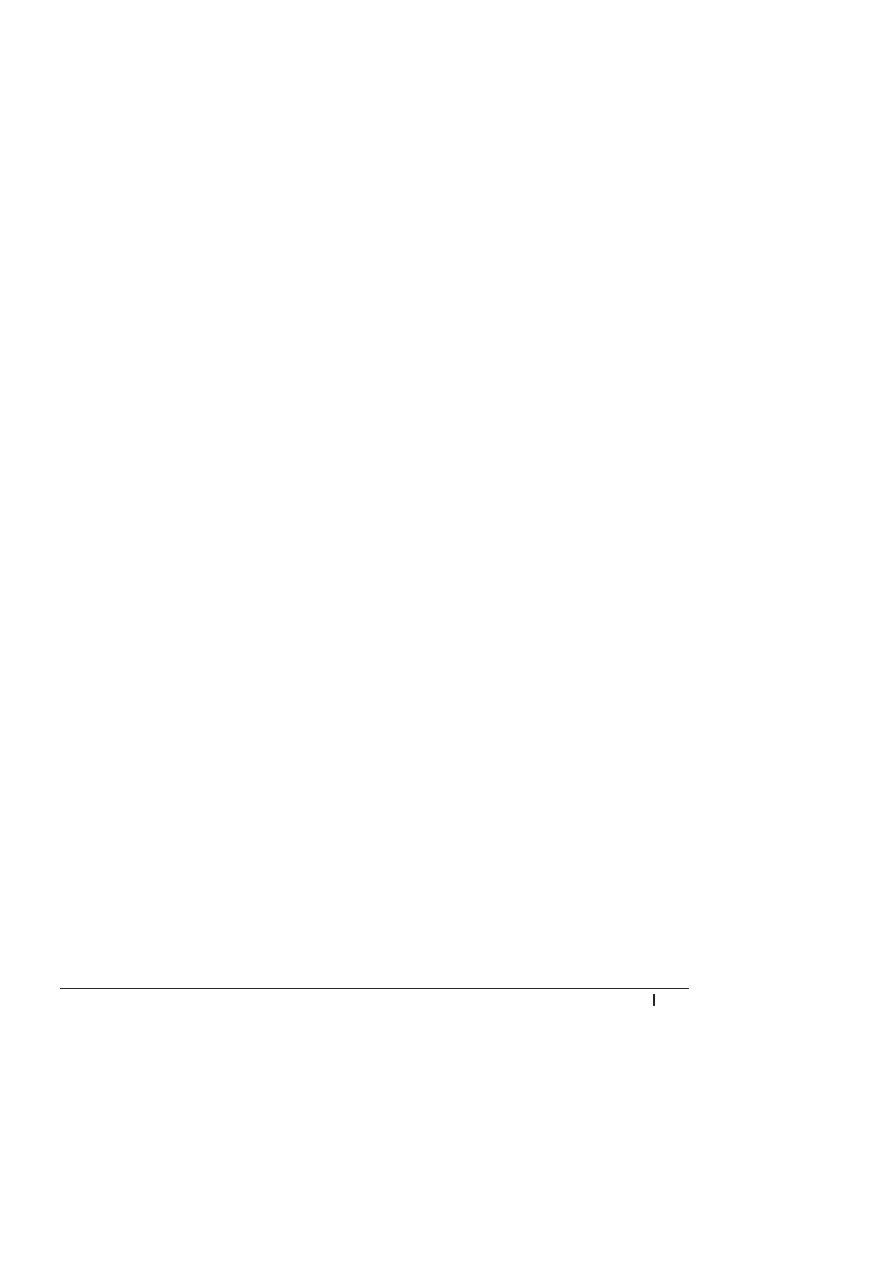
Nowa architektura
_ 289
Nowa architektura
ModularnoĈè to podstawowa zasada, leĔñca u podstaw nowej architektury potoku przetwa-
rzania Ĕñdaþ usäug IIS 7.
Na Internetowe usäugi informacyjne skäada siö 40 róĔnych moduäów, podzielonych na 8 ka-
tegorii. Wymieniamy je poniĔej, aby Czytelnik wyrobiä sobie ogólne pojöcie o tym, w jaki
sposób róĔne czöĈci skäadajñ siö na stos funkcji tworzñcy IIS 7.
Podstawowe skäadniki serwera HTTP
x
StaticFileModule
x
DefaultDocumentModule
x
DirectoryListingModule
x
HttpRedirect
x
CustomErrorModule
Usäuga aktywacji procesów Windows
x
ProcessModel
x
NetFxEnvironment
x
ConfigurationAPI
Zabezpieczenia
x
BasicAuthModule
x
DigestAuthModule
x
WindowsAuthModule
x
CertificateAuthModule
x
AnonymousAuthModule
x
IPSecurityModule
x
UrlAuthorizationModule
x
RequestFilteringModule
Diagnostyka
x
HttpLoggingModule
x
CustomLoggingModule
x
RequestMonitorModule
x
HTTPTracingModule
x
ODBCLogging
x
LoggingLibraries
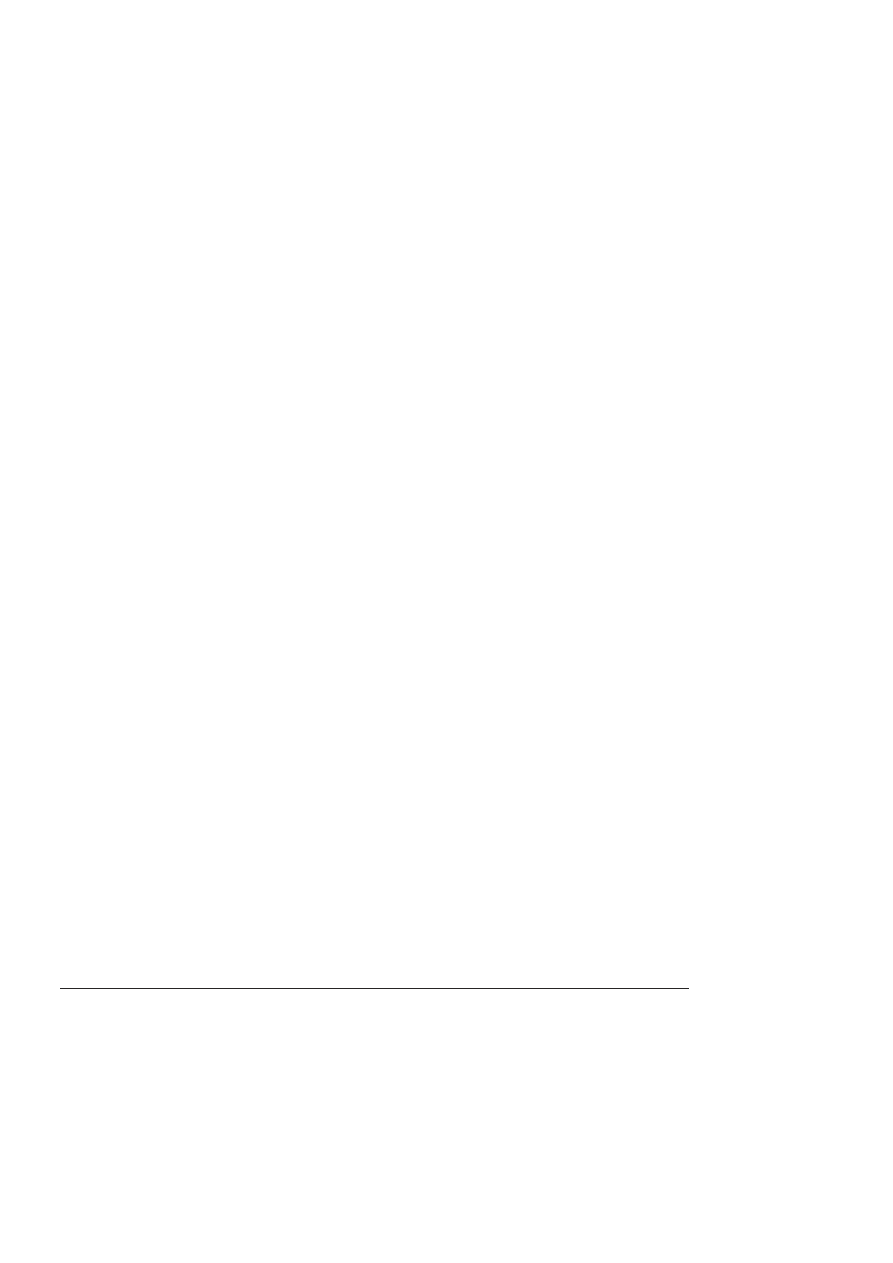
290
Rozdzia
ĥ 8. Internetowe usĥugi informacyjne, wersja 7
WydajnoĈè
x
HTTPStaticCompression
x
HTTPDynamicCompression
Zarzñdzanie
x
ManagementConsole
x
ManagementScripting
x
ManagementService
x
Metabase
x
WMICompatibility
x
LegacyScripts
x
LegacySnap-in
Programowanie aplikacji
x
NetFxExtensibility
x
ISAPIModule
x
ISAPIFilterModule
x
CGIModule
x
ServerSideIncludeModule
x
ASP
x
ASP.NET
Publikowanie FTP
x
FTPServer
x
FTPManagement
Nowo
ļë — Usĥuga aktywacji procesów systemu Windows
Wszystkie instalacje Internetowych usäug informacyjnych w wersji 7 wymagajñ nowego skäad-
nika, Usäugi aktywacji procesów systemu Windows (WPAS, ang. Windows Process Activation
Service). Usäuga ta zarzñdza wszystkimi procesami roboczymi (ang. worker process) i pulami
aplikacji, które wykorzystuje IIS. Odpowiada ona za przyjmowanie Ĕñdaþ i przypisywanie
ich procesom aktywnym lub nowym. Koordynuje teĔ dane konfiguracyjne witryn, pul apli-
kacji i poszczególnych aplikacji WWW.
Role
Jak kaĔdy inny element funkcjonalny systemu Windows Server 2008, usäuga WWW jest insta-
lowana jako jedna z ról. Co ciekawe, jak pisaliĈmy we wstöpie do tego rozdziaäu, modular-
noĈè IIS pozwoliäa znacznie ograniczyè rozmiary podstawowej instalacji usäug. JeĔeli zdecyduje-
my siö na instalacjö roli serwera WWW, standardowo instalowane sñ wyäñcznie nastöpujñce
elementy (poza obowiñzkowñ Usäugñ aktywacji procesów systemu Windows):
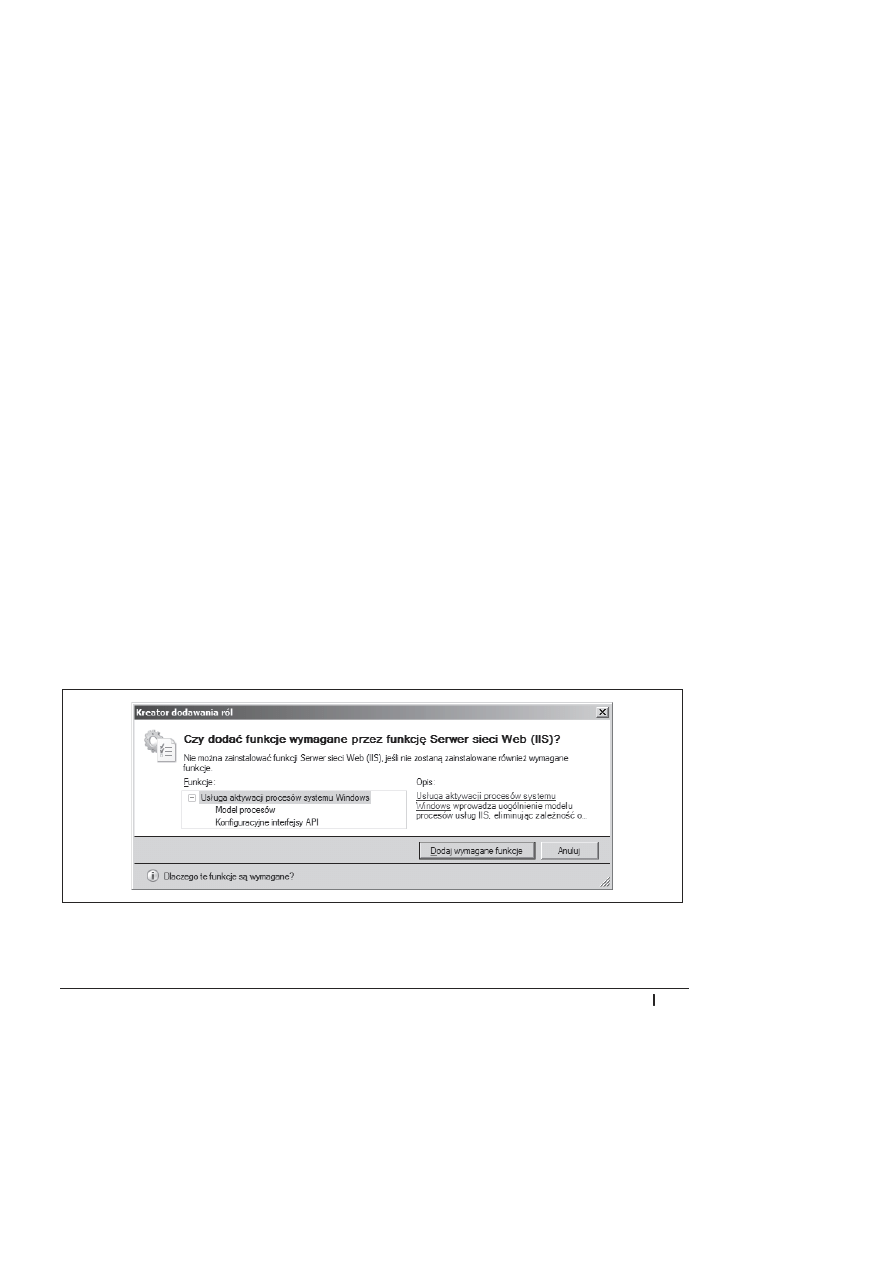
Role
_ 291
x Podstawowe usäugi HTTP, zapewniajñce moĔliwoĈè obsäugi stron statycznych, wybierania
dokumentu domyĈlnego, przeglñdania katalogów i rejestrowania bäödów.
x Funkcje diagnostyczne, obejmujñce rejestrowanie i monitorowanie Ĕñdaþ.
x Kod zabezpieczeþ, obejmujñcy mechanizm filtrowania Ĕñdaþ (dawne narzödzie URLScan,
obecnie wäñczone do usäug IIS).
x Mechanizm zwiökszajñcy wydajnoĈè — kompresja stron statycznych oparta na narzödziu
Gzip.
x Konsola zarzñdzania IIS.
To wszystko. Podstawowa konfiguracja roli serwera WWW nie obejmuje Ĕadnych funkcji
zwiñzanych z obsäugñ stron dynamicznych. Jest to zgodne z ogólnñ zasadñ konfigurowania
serwerów: instalujemy minimalny zestaw funkcji i uzupeäniamy go wyäñcznie o te elementy,
które sñ niezbödne w konfigurowanym Ĉrodowisku. Pozwala to zmniejszyè obciñĔenie serwera,
a zarazem zwiökszyè jego bezpieczeþstwo poprzez zmniejszenie liczby podatnych na atak
elementów.
OczywiĈcie, nie kaĔdemu wystarczy obsäuga wyäñcznie statycznych stron HTML. Nowy po-
ziom funkcjonalny wprowadza rola serwera aplikacji, pozwalajñca wykorzystaè usäugö WWW
do przesyäania dynamicznie generowanej treĈci. PoniewaĔ same usäugi IIS zostaäy znacznie
ograniczone, dopiero rola Serwer aplikacji wprowadza elementy takie jak ASP.NET, .NET
Framework, CardSpace, Windows Communication Foundation, Windows Presentation Foun-
dation i Windows Workflow Foundation.
Aby zainstalowaè rolö serwera WWW, wykonujemy nastöpujñce czynnoĈci:
1.
Otwieramy konsolö MenedĔer serwera.
2.
W lewej czöĈci okna klikamy wözeä Role, a nastöpnie w prawej czöĈci okna äñcze Dodaj rolö.
3.
We wprowadzajñcym oknie kreatora klikamy przycisk Dalej.
4.
W oknie z listñ dostöpnych ról wybieramy Serwer sieci Web (IIS). Od razu po klikniöciu
pola wyboru ukaĔe siö okno przedstawione na rysunku 8.1, informujñce o koniecznoĈci zain-
stalowania Usäugi aktywacji procesów systemu Windows. Klikamy przycisk Dodaj wymagane
funkcje, a nastöpnie Dalej.
Rysunek 8.1. Instalowanie Us
äugi aktywacji procesów systemu Windows
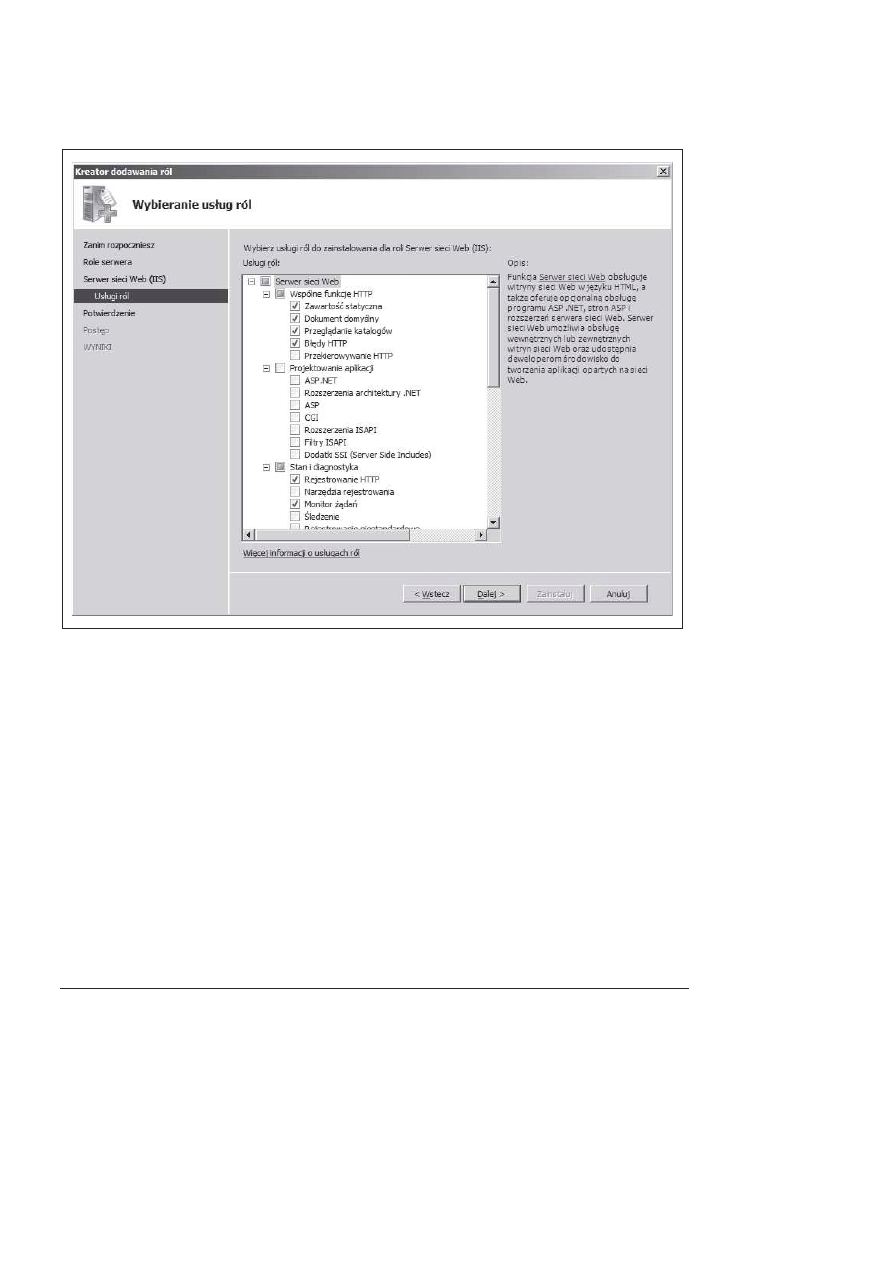
292
Rozdzia
ĥ 8. Internetowe usĥugi informacyjne, wersja 7
5.
Czytamy opis roli i klikamy przycisk Dalej.
6.
W oknie wybierania usäug roli, przedstawionym na rysunku 8.2, wybieramy moduäy,
które majñ zostaè zainstalowane. Klikamy przycisk Dalej.
Rysunek 8.2. Wybieranie modu
äów Internetowych usäug informacyjnych
7.
Potwierdzamy wybrane opcje i klikamy przycisk Zainstaluj, aby rozpoczñè proces insta-
lowania usäug serwera WWW.
Aby zainstalowaè rolö serwera aplikacji, wykonujemy nastöpujñce czynnoĈci:
1.
Otwieramy konsolö MenedĔer serwera.
2.
W lewej czöĈci okna klikamy wözeä Role, a nastöpnie w prawej czöĈci okna äñcze Dodaj rolö.
3.
We wprowadzajñcym oknie kreatora klikamy przycisk Dalej.
4.
W oknie z listñ dostöpnych ról wybieramy Serwer aplikacji. Od razu po klikniöciu pola
wyboru ukaĔe siö okno przedstawione na rysunku 8.3, informujñce o koniecznoĈci zain-
stalowania pakietu .NET Framework i oprogramowania zapewniajñcego wspóäpracö tego
pakietu z Usäugñ aktywacji procesów systemu Windows. Klikamy przycisk Dodaj wyma-
gane funkcje, a nastöpnie Dalej.
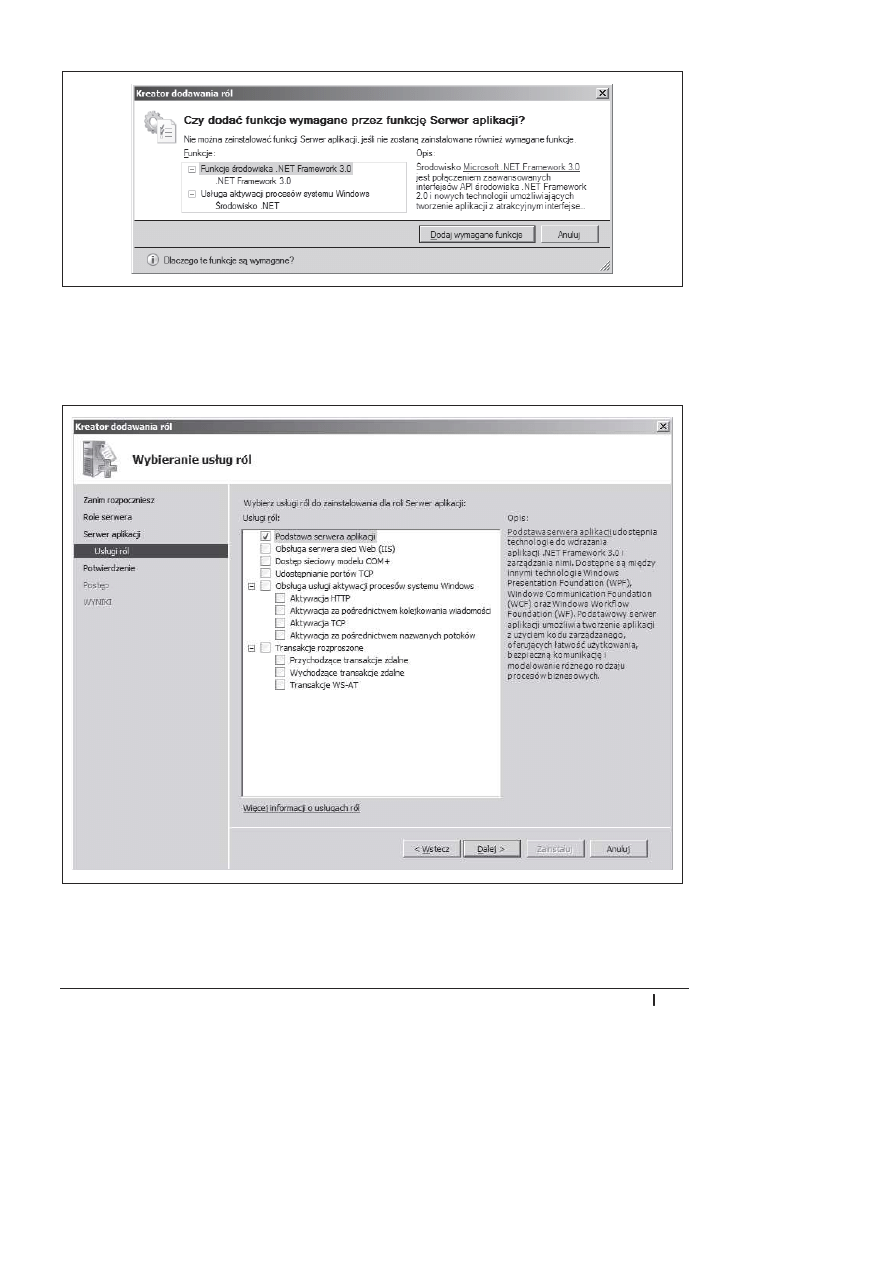
Role
_ 293
Rysunek 8.3. Instalowanie us
äug niezbödnych do pracy jako serwer aplikacji
5.
Czytamy opis roli i klikamy przycisk Dalej.
6.
W oknie wybierania usäug roli, przedstawionym na rysunku 8.4, wybieramy moduäy,
które majñ zostaè zainstalowane. Klikamy przycisk Dalej.
Rysunek 8.4. Wybieranie modu
äów serwera aplikacji
7.
Potwierdzamy wybrane opcje i klikamy przycisk Zainstaluj, aby rozpoczñè proces insta-
lowania usäug serwera aplikacji.
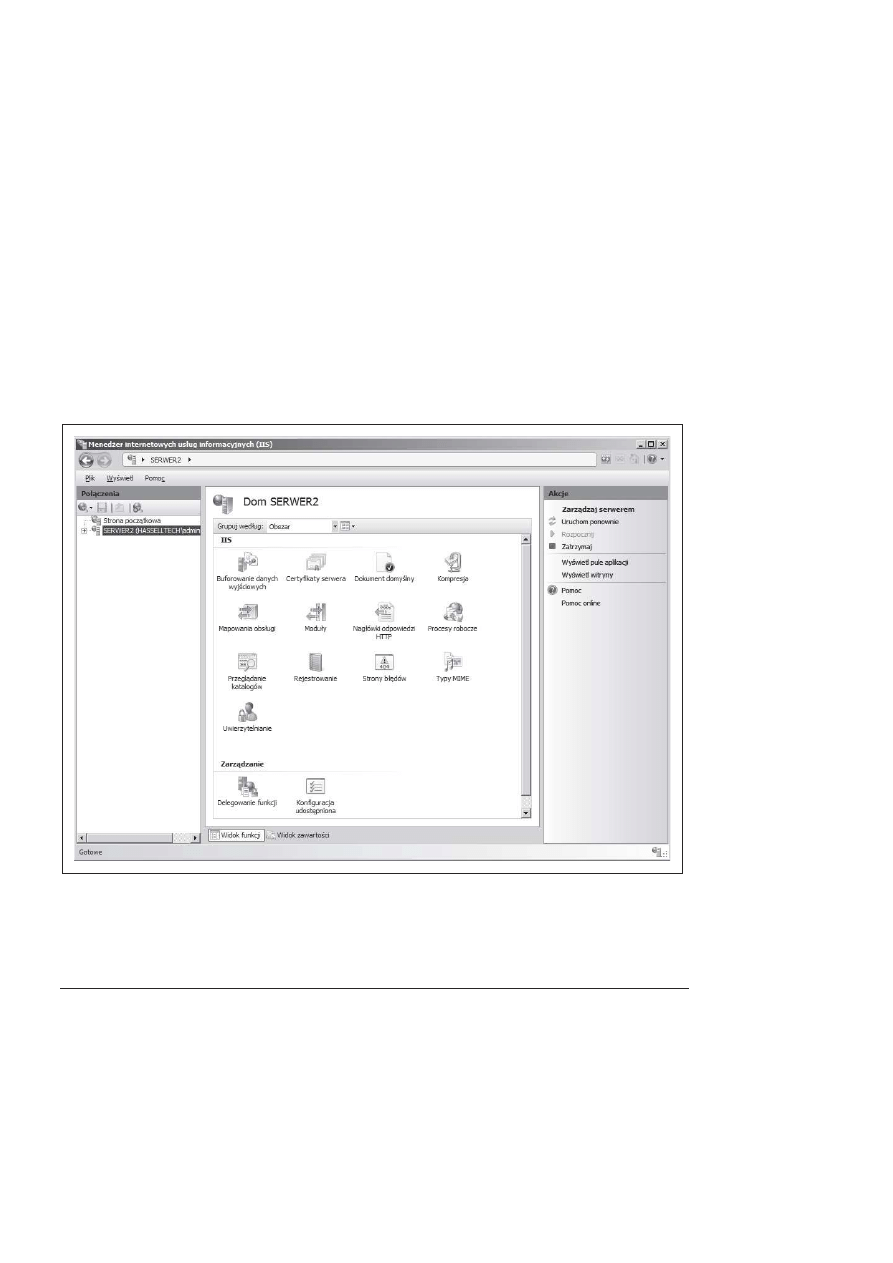
294
Rozdzia
ĥ 8. Internetowe usĥugi informacyjne, wersja 7
Zarz
édzanie IIS przy użyciu GUI
Narzödzie do zarzñdzania Internetowymi usäugami informacyjnymi w trybie graficznym,
MenedĔer internetowych usäug informacyjnych, ulegäo znacznym zmianom w stosunku do
wersji znanej z systemu Windows Server 2003 i IIS 6. Podstawowe okno narzödzia przedstawia
rysunek 8.5. Oto krótki przeglñd waĔniejszych elementów:
x Zwróèmy uwagö na obecnoĈè paska adresu, podobnego do znanego z przeglñdarki In-
ternet Explorer. Jest w nim wyĈwietlana lista poziomów drzewa konsoli, pomagajñca zo-
rientowaè siö, która czöĈè aplikacji jest w danym momencie aktywna.
x Na stronie gäównej, w Ĉrodkowej czöĈci okna, widzimy listö funkcji. Jest to lista genero-
wana dynamicznie, zapewniajñca dostöp do róĔnych obszarów konfiguracji, zaleĔnie od
wybranego wözäa drzewa konsoli.
x W miejsce przeciñĔonego zakäadkami interfejsu IIS 6, w MenedĔerze IIS 7 mamy do czy-
nienia z trzema rodzajami stron: stronami list, które moĔna sortowaè wedäug róĔnych
kryteriów; stronami zadaþ, których zawartoĈè zmienia siö automatycznie i które zawierajñ
typowe polecenia dla danego kontekstu, oraz siatkami wäaĈciwoĈci, zawierajñcymi zestawia-
nia atrybutów konfigurujñcych pewien obiekt lub funkcjö.
Rysunek 8.5. Nowa konsola zarz
ñdzania Internetowymi usäugami informacyjnymi systemu Windows
Server 2008
PrzeĈledzimy teraz procedury zakäadania nowej witryny WWW, dostosowywania jej wäaĈci-
woĈci, dodawania katalogu wirtualnego oraz definiowania nowej puli aplikacji.
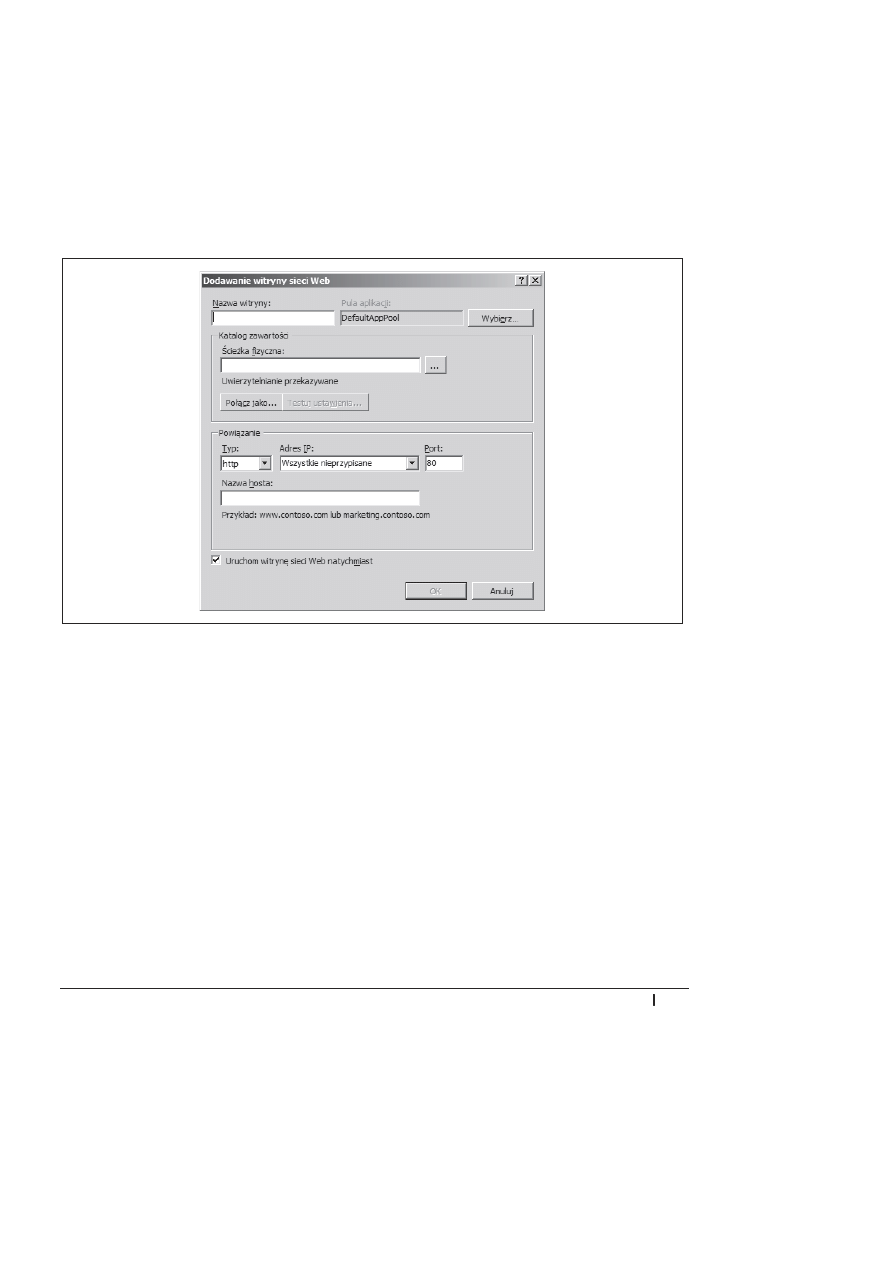
Zarz
édzanie IIS przy użyciu GUI
_ 295
Zak
ĥadanie nowej witryny WWW
Tworzenie nowych witryn to jedno z podstawowych zadaþ administratora IIS. Do zaäoĔenia nowej
witryny na komputerze z zainstalowanymi usäugami IIS 7 wystarczy tylko kilka klikniöè myszñ:
1.
Otwieramy konsolö MenedĔer internetowych usäug informacyjnych.
2.
W lewej czöĈci okna rozwijamy listö serwerów.
3.
Klikamy prawym przyciskiem myszy wybrany serwer i wybieramy z menu podröcznego
polecenie Dodaj witrynö sieci Web. UkaĔe siö okno dialogowe przedstawione na rysunku 8.6.
Rysunek 8.6. Zak
äadanie witryny WWW
4.
Wprowadzamy nazwö witryny i wybieramy pulö aplikacji, z której bödzie korzystaè.
5.
Wprowadzamy ĈcieĔkö zawartoĈci witryny. MoĔna podaè ĈcieĔkö lokalnñ lub sieciowñ
(UNC). JeĔeli do uzyskania dostöpu do ĈcieĔki potrzebne sñ uprawnienia okreĈlonego
konta uĔytkownika, korzystamy z przycisku Poäñcz jako.
6.
W czöĈci Powiñzanie wybieramy protokóä, adres IP i numer portu, który bödzie wykorzy-
stywany do odbierania Ĕñdaþ. MoĔna teĔ wprowadziè nazwö DNS witryny WWW, jeĔeli
bödzie ona potrzebna do identyfikacji Ĕñdaþ przesyäanych na ten sam adres IP. Pozwala
to uĔywaè jednego adresu do obsäugi wielu witryn WWW.
7.
Klikamy OK, aby utworzyè nowñ witrynö.
Modyfikowanie parametrów witryny
W odróĔnieniu od MenedĔera IIS systemu Windows Server 2003, w którym mieliĈmy do
czynienia z gñszczem zakäadek w oknie wäaĈciwoĈci, w MenedĔerze IIS w wersji 7 konfigu-
racjö definiujemy przy uĔyciu tak zwanej siatki wäaĈciwoĈci. Okno Ustawienia zaawansowane,
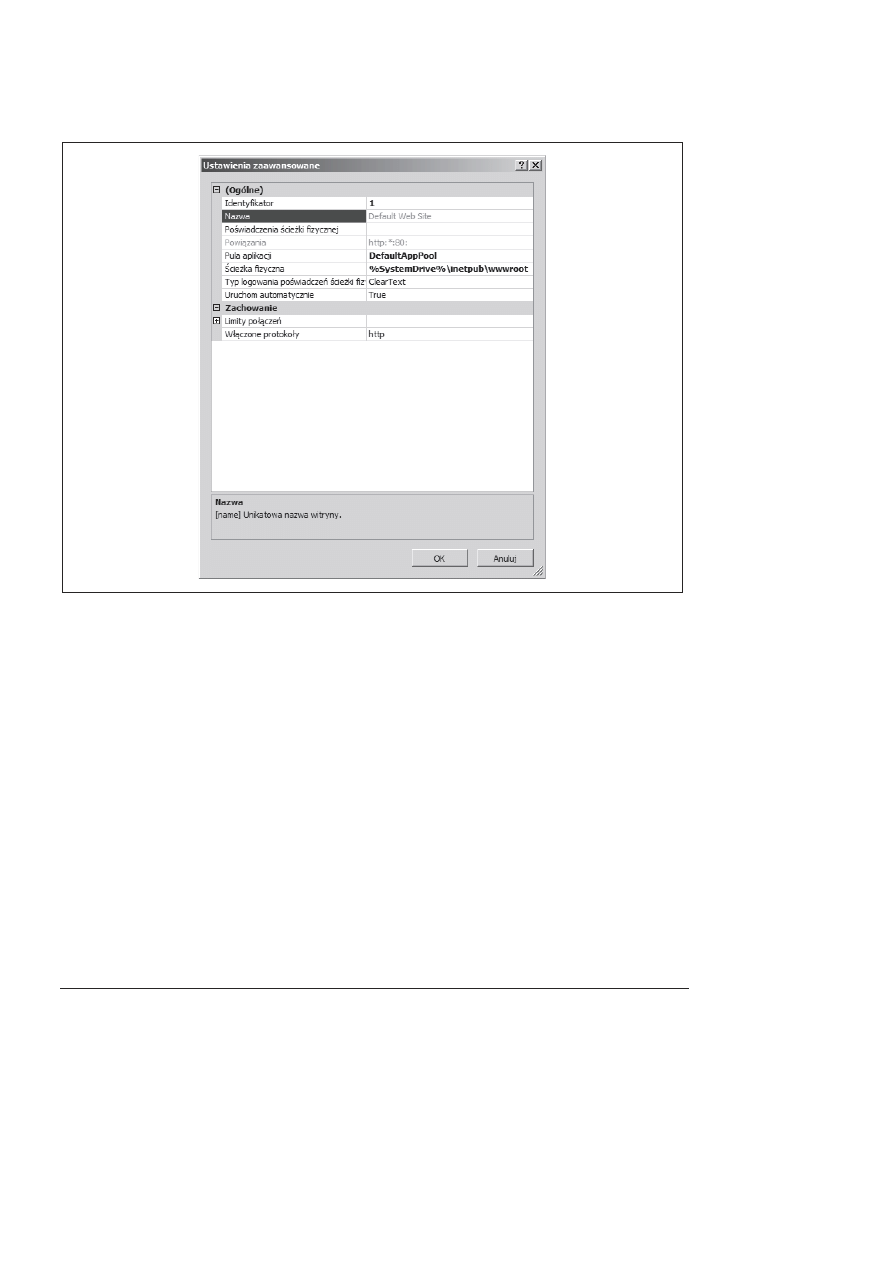
296
Rozdzia
ĥ 8. Internetowe usĥugi informacyjne, wersja 7
przedstawione na rysunku 8.7, zawiera peänñ listö dostöpnych parametrów. Definiujñ ona miö-
dzy innymi pulö aplikacji, powiñzania, ĈcieĔkö fizycznñ, limity poäñczeþ, protokoäy i Ĉledze-
nie nieudanych zapytaþ.
Rysunek 8.7. Okno zaawansowanych ustawie
þ witryny IIS
Wiele atrybutów witryny moĔna teĔ modyfikowaè przy uĔyciu skrótów wyĈwietlanych w gäów-
nym oknie konsoli. Zwróèmy uwagö, Ĕe po zaznaczaniu witryny zawartoĈè gäównego obsza-
ru okna ulega zmianie. JeĔeli wybierzemy na liĈcie Grupuj wedäug pozycjö Obszar, parametry
konfiguracyjne sñ grupowane wedäug obszarów IIS: Zarzñdzanie, IIS i ASP.NET. W tabeli 8.1
przedstawiamy krótkie omówienie wäaĈciwoĈci obszaru IIS.
Katalogi wirtualne
Katalogi wirtualne to doskonaäy sposób, aby uäatwiè uĔytkownikom poruszanie siö po stro-
nach witryny w sytuacji, gdy udostöpniana treĈè znajduje siö na wielu dyskach fizycznych
lub komputerach. Jest to uäatwienie zarówno dla przeglñdajñcych zawartoĈè, jak i programi-
sty WWW. Katalogi wirtualne pomagajñ teĔ zwiökszyè poziom bezpieczeþstwa, dziöki ukry-
ciu rzeczywistej struktury danych.
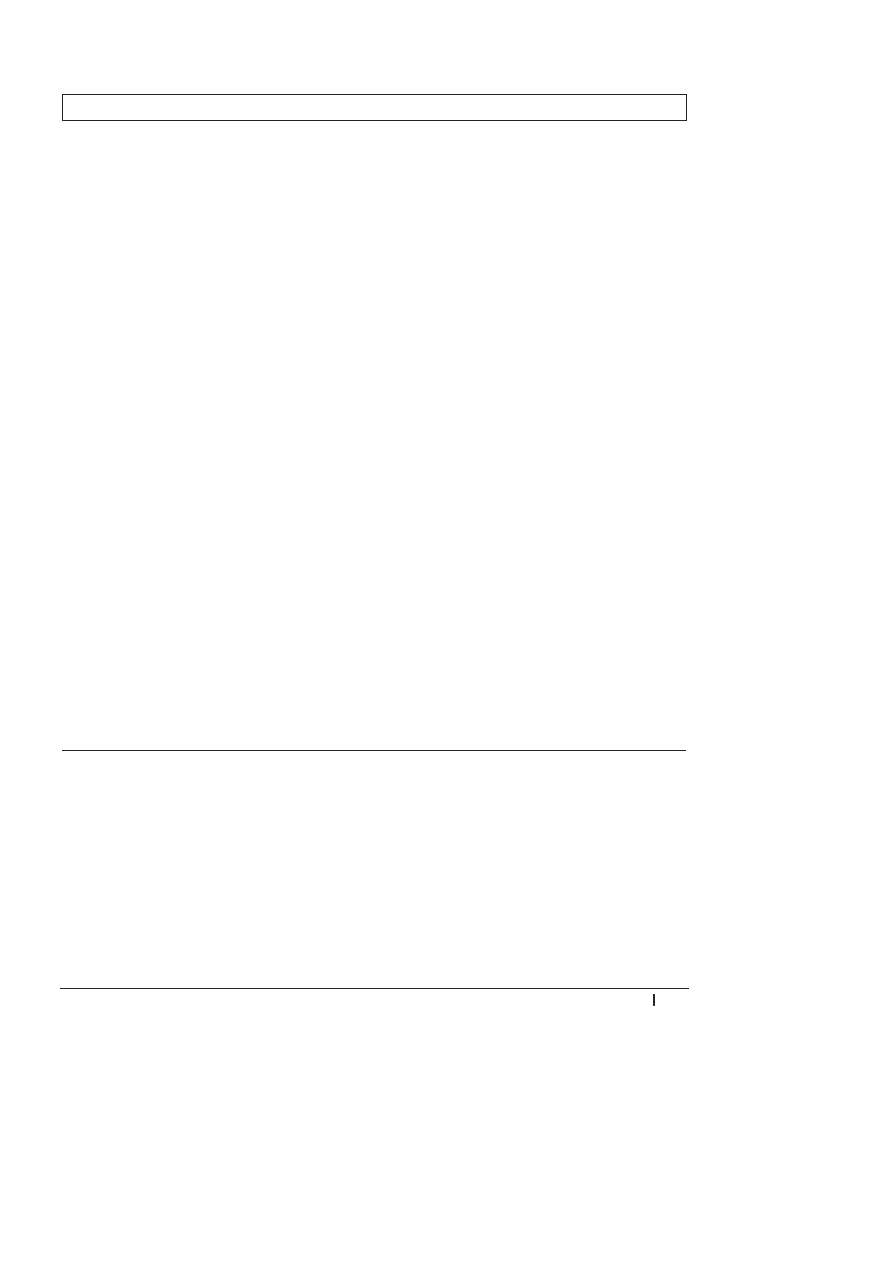
Zarz
édzanie IIS przy użyciu GUI
_ 297
Tabela 8.1. Parametry konfiguracyjne witryny WWW IIS 7
Grupa
Opis
Uwierzytelnianie
Metody uwierzytelniania dla witryny. Do dyspozycji s
é: anonimowe, personifikacja ASP.NET,
podstawowe, szyfrowane, formularzy i Windows. Aby korzysta
ë z uwierzytelniania szyfrowanego,
komputer z us
ĥugé IIS musi pracowaë w domenie.
Regu
ĥy autoryzacji
Zasady przyznawania u
żytkownikom dostýpu do witryn. Można definiowaë reguĥy Zezwalaj i Odmawiaj,
oparte na to
żsamoļci, roli lub grupie użytkownika, a także na konstrukcji żédania (POST, GET itp.).
Kompresja
Pozwala w
ĥéczyë kompresjý zawartoļci statycznej lub dynamicznej i uzyskaë w ten sposób efekt
wy
ższej wydajnoļci witryny.
Dokument domy
ļlny
Okre
ļla standardowy plik wysyĥany przez serwer, gdy w żédaniu nie jest wskazana konkretna strona.
Przegl
édanie katalogów
Okre
ļla wygléd przesyĥanych list zawartoļci katalogów, w tym uwzglýdniane pola (data, godzina,
rozmiar, rozszerzenie).
Strony b
ĥýdów
Ļcieżki do plików z informacjami o bĥýdach. Każdemu numerowi bĥýdu przypisany jest inny plik HTML.
Regu
ĥy ļledzenia
niepomy
ļlnych żédaħ
Zasady
ļledzenia niezrealizowanych żédaħ stron. Aby byĥy dostýpne, musi zostaë wĥéczona funkcja
ļledzenia niepomyļlnych żédaħ, dostýpna na gĥównej stronie Menedżera IIS, w obszarze zadaħ. Można
wskaza
ë rodzaje zawartoļci i kody bĥýdów oraz powiézaë je z moduĥami interpretujécymi wyniki.
Mapowania obs
ĥugi
Wskazuje biblioteki DLL i dodatki obs
ĥugujéce przesyĥane żédania.
Przekierowywanie HTTP
Regu
ĥy przekierowywania żédaħ do innego pliku lub adresu URL. Klikamy pole wyboru, aby wĥéczyë
przekierowanie, i wprowadzamy
ļcieżký docelowé. Można okreļlaë przekierowanie dla caĥej witryny
lub wybranego katalogu oraz modyfikowa
ë przekazywany do przeglédarki kod stanu.
Nag
ĥówki odpowiedzi HTTP
Pozwala doda
ë nagĥówki do przesyĥanych przez serwer odpowiedzi. W wiýkszoļci zastosowaħ
korzystanie z tej opcji nie jest potrzebne.
Ograniczenia adresów IPv4
i domen
Pozwala ograniczy
ë dostýp do witryny w oparciu o adresy IP lub nazwy domen klientów. Kolejnoļë
na li
ļcie odpowiada priorytetom wpisów.
Filtry ISAPI
Konfiguracja filtrów ISAPI przetwarzaj
écych żédania zawartoļci dynamicznej. Funkcja zapewniajéca
przede wszystkim zgodno
ļë ze starszymi aplikacjami WWW.
Rejestrowanie
Konfiguracja mechanizmu rejestrowania odbieranych
żédaħ. Można wskazaë ļcieżký pliku dziennika,
rodzaj wpisów oraz zasady usuwania starszych danych.
Typy MIME
Lista rozszerze
ħ nazw plików i odpowiadajécych im typów zawartoļci, która jest traktowana jako
statyczna.
Modu
ĥy
Pozwala doda
ë moduĥy modyfikujéce sposób, w jaki IIS odpowiada na żédania. Umożliwia też
konfigurowanie i aktywowanie dost
ýpnych moduĥów.
Buforowanie danych
wyj
ļciowych
Konfiguracja buforowania danych wyj
ļciowych. Pozwala skrócië czas odpowiedzi, gdy użytkownicy
korzystaj
é z takich samych zapytaħ o zawartoļë generowané dynamicznie.
Ustawienia protoko
ĥu SSL
Pozwala modyfikowa
ë wymagania SSL dla witryny lub aplikacji, w tym zasady obsĥugi certyfikatów
klientów.
Aby dodaè do witryny katalog wirtualny, wykonujemy nastöpujñce czynnoĈci:
1.
Otwieramy konsolö MenedĔer internetowych usäug informacyjnych.
2.
W lewej czöĈci okna rozwijamy listö serwerów, wybieramy serwer, a nastöpnie witrynö.
3.
Klikamy prawym przyciskiem myszy wybranñ witrynö i wybieramy z menu podröcznego
polecenie Dodaj katalog wirtualny. UkaĔe siö okno dialogowe przedstawione na rysunku 8.8.
4.
Wprowadzamy alias, czyli widocznñ dla uĔytkowników nazwö katalogu.

298
Rozdzia
ĥ 8. Internetowe usĥugi informacyjne, wersja 7
Rysunek 8.8. Okno dodawania katalogu wirtualnego
5.
Wprowadzamy rzeczywistñ lokalizacjö treĈci, podajñc ĈcieĔkö lokalnñ lub sieciowñ (UNC).
JeĔeli dostöp do wskazanej lokalizacji wymaga innego konta uĔytkownika, korzystamy
z przycisku Poäñcz jako.
6.
Klikamy przycisk OK, aby utworzyè katalog wirtualny.
Parametry katalogu wirtualnego modyfikujemy podobnie jak parametry witryny, korzystajñc
z ikon wyĈwietlanych w Ĉrodkowej czöĈci okna po zaznaczeniu katalogu w drzewie konsoli.
Zestaw opcji jest podobny do przedstawionego wczeĈniej.
Pule aplikacji
Pule aplikacji zapewniajñ stabilnoĈè i niezawodnoĈè aplikacjom WWW wykorzystywanym
przez wielu uĔytkowników. Choè zapewniajñ wiökszñ przewidywalnoĈè i inne korzyĈci, warto
pamiötaè, Ĕe kaĔda z nich zajmuje co najmniej 4 MB pamiöci. JeĔeli pul jest wiöcej, bardzo
istotna jest ich poprawna konfiguracja.
NowoĈciñ w IIS 7 jest moĔliwoĈè okreĈlania sposobu przetwarzania Ĕñdaþ, których obsäuga
wymaga korzystania z zasobów zarzñdzanych. Dostöpne sñ dwa tryby: zintegrowany i kla-
syczny. We wczeĈniejszych wersjach IIS ustawienie to dotyczyäo caäego serwera, w wersji 7
jest to ustawienie indywidualne puli aplikacji.
W trybie zintegrowanym w peäni korzystamy z nowej architektury modularnej i zmienione-
go potoku obsäugi Ĕñdaþ. Gdy proces roboczy (ang. worker process) w puli aplikacji odbiera
Ĕñdanie, Ĕñdanie to generuje listö uporzñdkowanych wedäug priorytetów zdarzeþ. KaĔde
zdarzenie äaduje moduäy niezbödne do obsäugi Ĕñdania i wygenerowania odpowiedzi. Pozwala
to zapewniè funkcje zarzñdzane wszystkim aplikacjom, a zarazem wyeliminowaè powtórzenia,
które narzuca tryb klasyczny.
W trybie klasycznym Ĕñdania sñ przetwarzane wedäug procedury znanej z IIS 6, najpierw
przez wewnötrzny kod IIS, po czym zostajñ przekazane bibliotece ISAPI DLL w celu prze-
twarzania przez kod zarzñdzany lub inny element nieobecny w samej usäudze IIS. Nastöpnie
odpowiedĒ jest odsyäana do IIS w celu przekazania do klienta. WydäuĔa to istotnie czas od-
powiedzi.
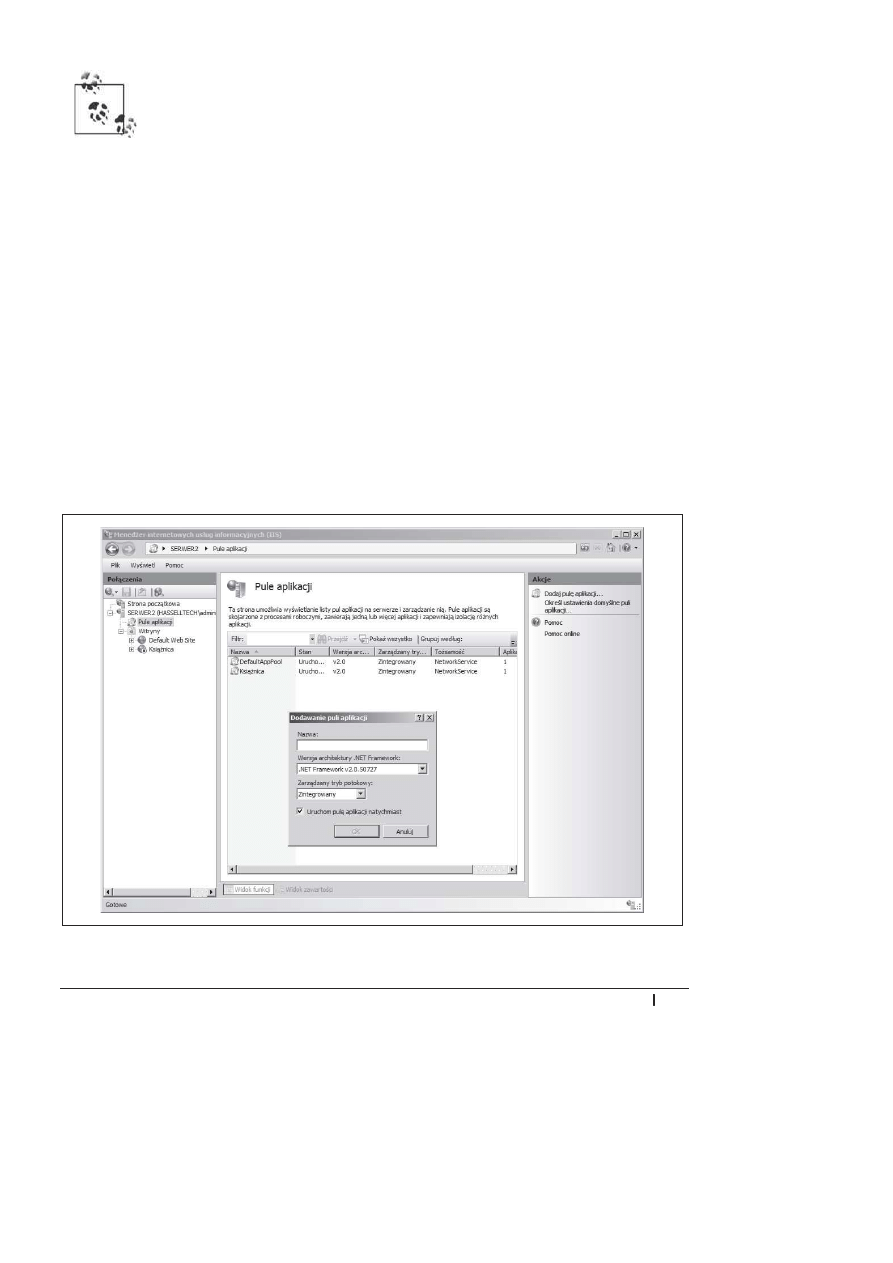
Zarz
édzanie IIS przy użyciu GUI
_ 299
Tryb klasyczny powinien byè wykorzystywany tylko wtedy, gdy aplikacja nie moĔe
pracowaè w trybie zintegrowanym.
Przyjrzyjmy siö najpierw wäaĈciwoĈciom i ustawieniom „ogólnej” puli aplikacji, konfiguro-
wanej przy instalowaniu roli Serwer aplikacji. Otwieramy konsolö IIS, rozwijamy listö serwe-
rów w lewej czöĈci okna, wybieramy serwer i klikamy Pule aplikacji. W Ĉrodkowej czöĈci okna
powinna pojawiè siö pozycja DefaultAppPool.
Jednym z podstawowym pojöè zwiñzanych z pulami aplikacji jest recykling, nazywany w inter-
fejsie Windows Server 2008 „odtwarzaniem”. Recykling zapewnia usuwanie z pamiöci star-
szych procesów, które zakoþczyäy obsäugö Ĕñdaþ, w celu zwolnienia pamiöci dla nowych.
Zasady recyklingu moĔna konfigurowaè: moĔemy okreĈliè czöstotliwoĈè, okreĈlone pory dnia lub
poziom wykorzystania pamiöci, kiedy procedura oczyszczania zostaje uruchomiona. UmoĔliwia
to äñcze Odtwarzanie dostöpne w obszarze zadaþ w konsoli.
JeĔeli mamy do czynienia z dynamicznñ aplikacjñ WWW i chcemy oddzieliè jej procesy robo-
cze od tych, które naleĔñ do puli DefaultAppPool, moĔemy utworzyè nowñ pulö aplikacji. Aby
to zrobiè, wykonujemy nastöpujñce czynnoĈci:
1.
Otwieramy konsolö MenedĔer IIS.
2.
W lewej czöĈci okna rozwijamy listö serwerów, rozwijamy gaäñĒ wybranego serwera, kli-
kamy prawym przyciskiem myszy wözeä Pule aplikacji i wybieramy z menu podröcznego
polecenie Dodaj pulö aplikacji. Ukazuje siö wtedy okno widoczne na rysunku 8.9.
Rysunek 8.9. Dodawanie puli aplikacji
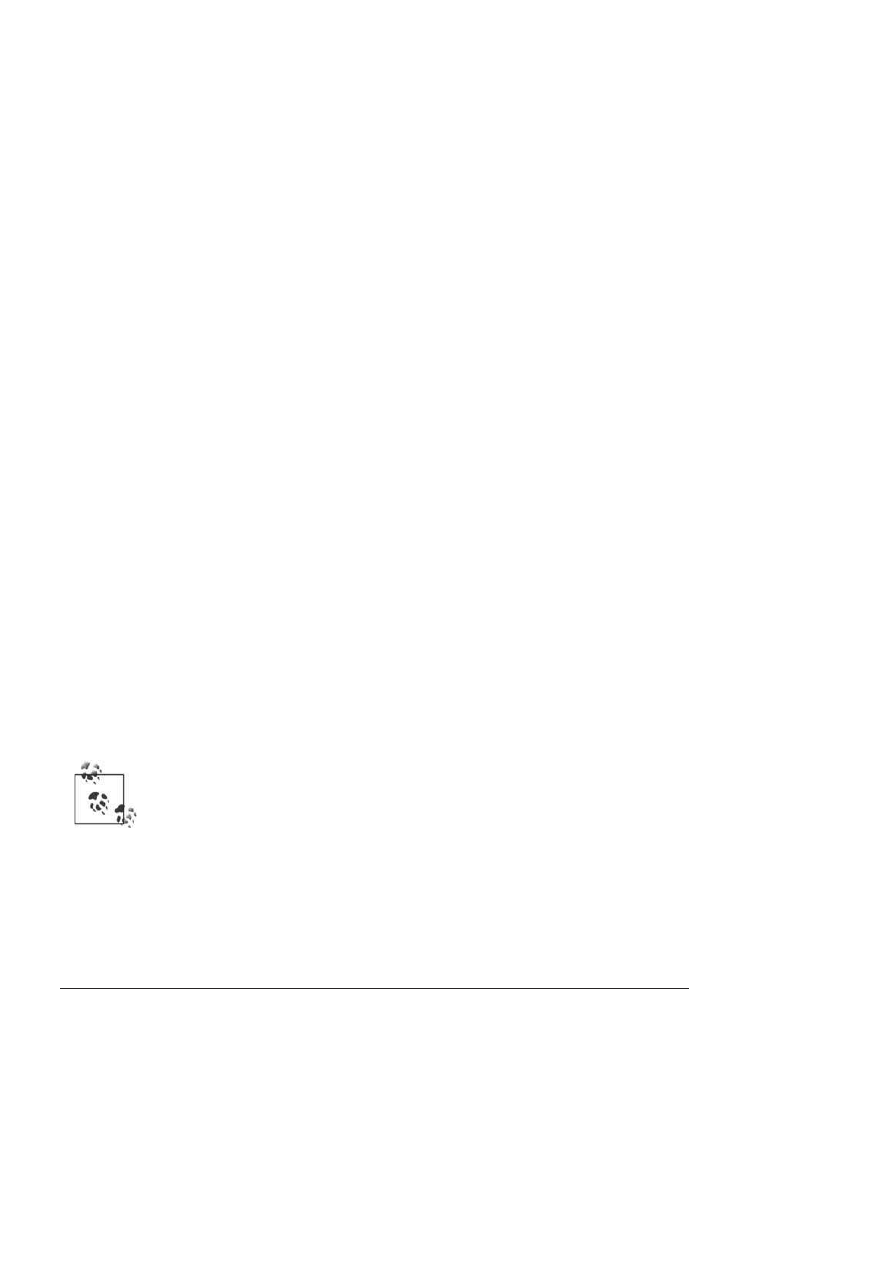
300
Rozdzia
ĥ 8. Internetowe usĥugi informacyjne, wersja 7
3.
Wprowadzamy nazwö puli, wybieramy wersjö oprogramowania .NET Framework, z którego
pula bödzie korzystaè, decydujemy o trybie pracy i klikamy przycisk OK.
W
ĥéczanie scentralizowanej konfiguracji
Funkcja scentralizowanej konfiguracji pozwala skonfigurowaè serwer IIS, wyeksportowaè je-
go ustawienia do pliku i nakazaè innym serwerom WWW korzystanie z zapisanych w pliku
parametrów. Uäatwia to wdraĔanie jednolitej konfiguracji wielu serwerów IIS. Aby skorzy-
staè z takiej moĔliwoĈci, wykonujemy nastöpujñce czynnoĈci:
1.
Otwieramy konsolö MenedĔer IIS.
2.
W lewej czöĈci okna wybieramy serwer, którego konfiguracja posäuĔy jako wzorzec dla
pozostaäych, i dwukrotnie klikamy w Ĉrodkowej czöĈci okna ikonö Konfiguracja udostöpniona.
3.
W obszarze Akcje klikamy äñcze Eksportuj konfiguracjö i wprowadzamy ĈcieĔkö do ekspor-
towania plików konfiguracyjnych. Dodatkowo wprowadzamy hasäo, które bödzie chroniè
eksportowane klucze szyfrowania.
4.
Po powrocie do strony Konfiguracja udostöpniona wäñczamy opcjö Wäñcz konfiguracjö udo-
st
öpnionñ.
5.
Wprowadzamy ĈcieĔkö do zapisanego wczeĈniej pliku konfiguracyjnego, klikamy Zastosuj
i wprowadzamy hasäo.
U
żywanie Usĥugi zarzédzania
Usäuga zarzñdzania umoĔliwia zdalne zarzñdzanie serwerem IIS z dowolnego przyäñczonego
do Internetu komputera. Usäuga zarzñdzania korzysta z bezpiecznego poäñczenia HTTP/SSL,
co zapewnia, Ĕe wykonywane operacje nie sñ zagroĔeniem dla konfigurowanego komputera.
Usäuga ta jest jednym z subkomponentów roli serwera WWW i musi zostaè zainstalowana
razem z rolñ lub przy uĔyciu kreatora dodawania usäug ról.
Po zainstalowaniu Usäugi zarzñdzania musimy wäñczyè funkcjö zdalnych poäñczeþ admini-
stracyjnych. W tym celu wybieramy serwer w konsoli IIS, klikamy ikonö Usäuga zarzñdzania
w Ĉrodkowej czöĈci okna i wäñczamy opcjö Wäñcz poäñczenia zdalne. Ilustruje to rysunek 8.10.
Na tej samej stronie znajdziemy teĔ kilka innych ustawieþ konfiguracyjnych: sposób uwierzytel-
niania, wykorzystywany adres IP i port serwera, certyfikat SSL, poäoĔenie dziennika reje-
strujñcego Ĕñdania i poäñczenia oraz listö wykluczonych lub akceptowanych adresów IP klientów.
Pamiötajmy o zapisaniu numeru portu przypisanego Usäudze zarzñdzania, poniewaĔ
bödzie on musiaä zostaè wpisany przy nawiñzywaniu poäñczenia zdalnego.
Zarz
édzanie IIS z poziomu wiersza poleceħ
W tym podrozdziale omówimy administrowanie usäugami IIS bez uĔycia MenedĔera interne-
towych usäug informacyjnych. Rozpoczniemy od narzödzia AppCmd. Kolejnym tematem bödñ
tekstowe pliki konfiguracyjne.
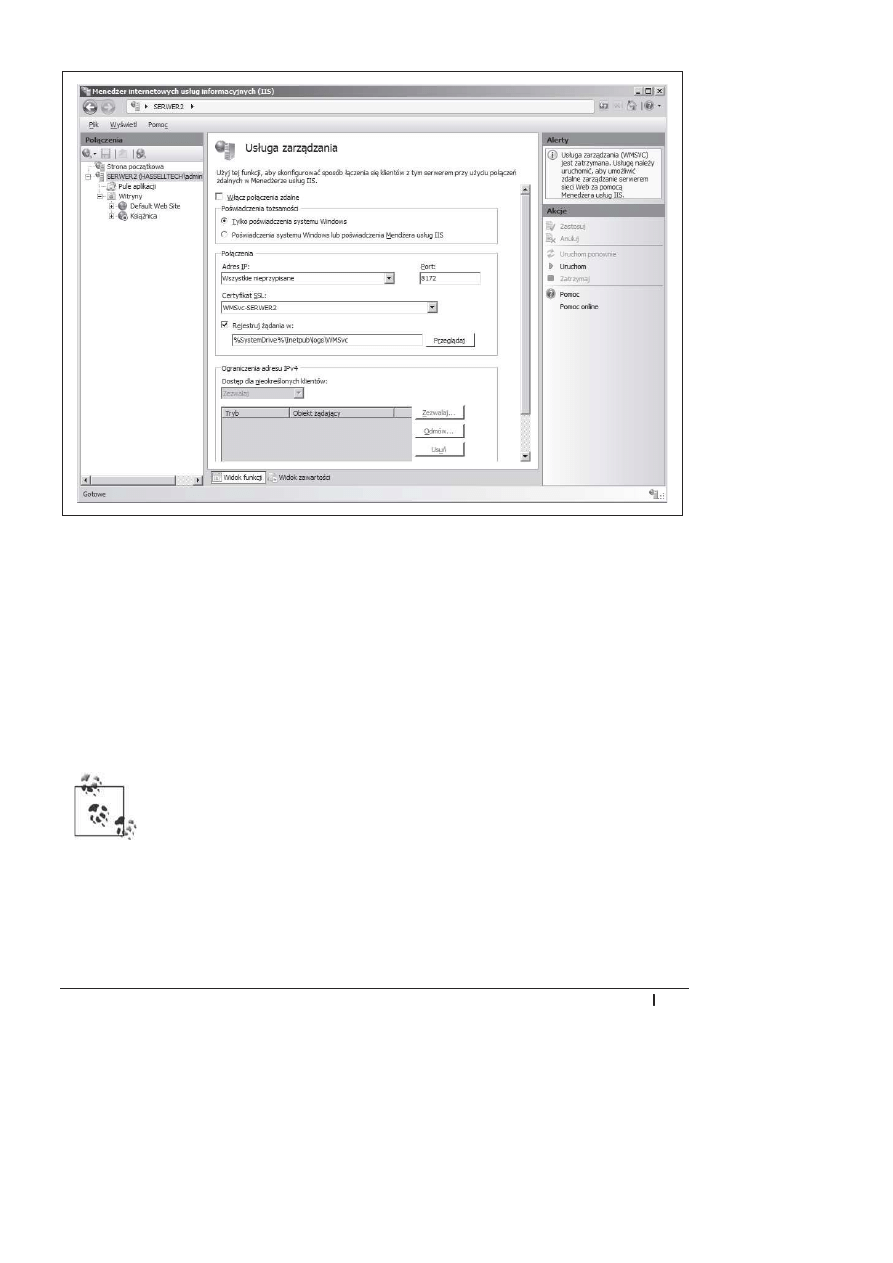
Zarz
édzanie IIS z poziomu wiersza poleceħ
_ 301
Rysunek 8.10. W
äñczanie usäugi zdalnego zarzñdzania
AppCmd — konfigurowanie bez klikania
Usäugom IIS w wersji 7 towarzyszy narzödzie AppCmd, zapewniajñce dostöp do wszystkich
parametrów konfiguracyjnych serwera WWW. Pozwala ono tworzyè i konfigurowaè witryny,
pule aplikacji i katalogi wirtualne; uruchamiaè i zatrzymywaè witryny; zarzñdzaè recyklin-
giem pul aplikacji; Ĉledziè bieĔñcñ pracö serwera, a takĔe przeszukiwaè, kopiowaè i importo-
waè konfiguracjö IIS oraz subkomponentu ASP.NET.
Skäadnia wywoäaþ narzödzia jest doĈè przejrzysta. Opiera siö na schemacie
polecenie
obiekt parametry
. Mamy wiöc polecenia
list sites
,
add backup
czy
list apppool
, uzupeänia-
ne wieloma róĔnymi parametrami.
W przeciwieþstwie do wiökszoĈci narzödzi systemu operacyjnego, narzödzie AppCmd
nie znajduje siö w jednym z katalogów wskazywanych zmiennñ Ĉrodowiskowñ path.
W jego wywoäaniach musimy uĔywaè peänej ĈcieĔki %windir%\system32\inetsrv\
´
AppCmd.exe lub zawczasu dodaè katalog %windir%\system32\inetsrv do ĈcieĔki wy-
szukiwania poleceþ.
Oto kilka przykäadów. Aby wyĈwietliè listö nieaktywnych witryn serwera lokalnego, uĔywamy
polecenia:
appcmd list sites /state:Stopped
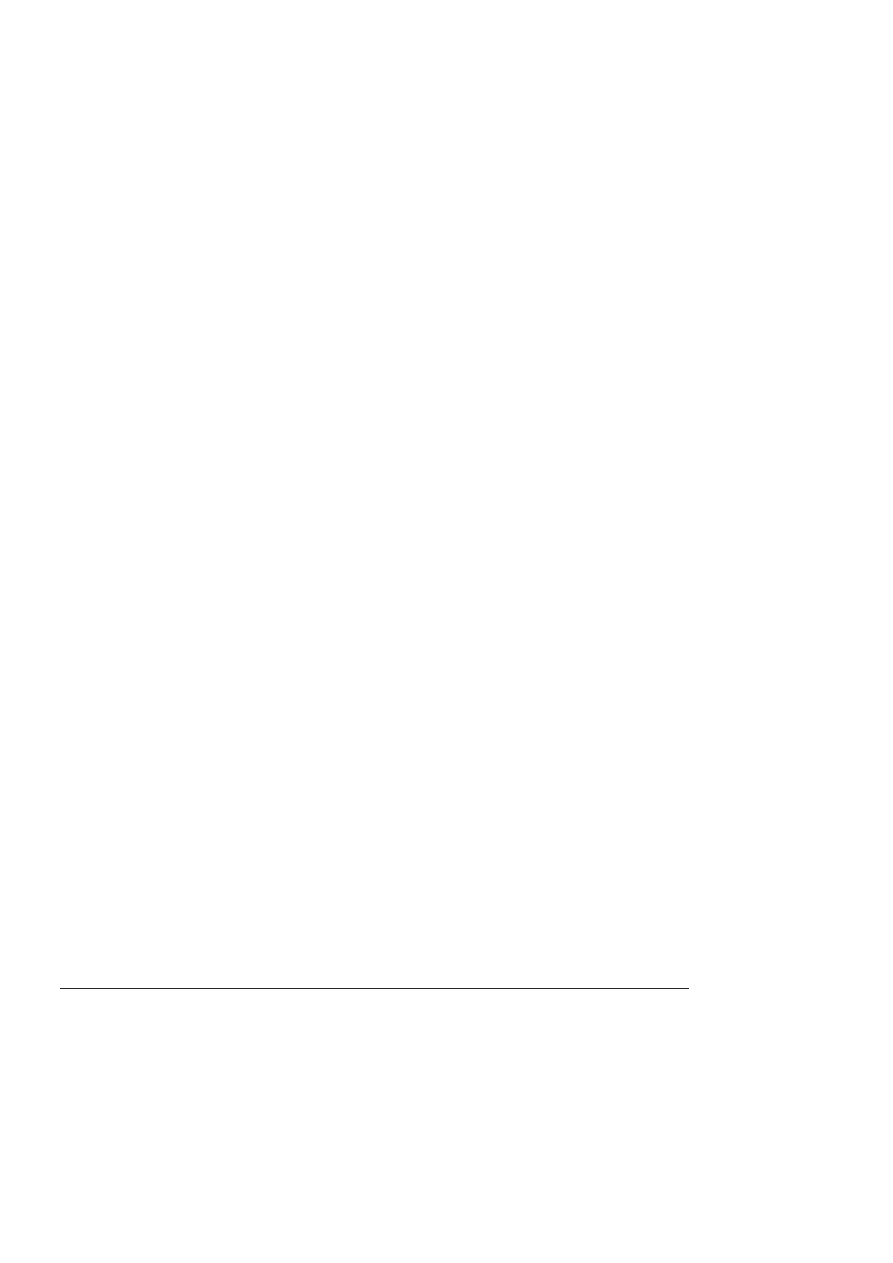
302
Rozdzia
ĥ 8. Internetowe usĥugi informacyjne, wersja 7
Aby zdefiniowaè nowñ witrynö, o nazwie „KsiñĔki”, dostöpnñ przez port nr 81, o zawartoĈci
przechowywanej w folderze c:\inetpub\wwwroot\KsiñĔki, uĔywamy polecenia:
appcmd add site /name:Ksi
îški /id:2 /bindings:"http/*:81:"
/physicalPath:"C:\inetpub\wwwroot\Ksi
îški"
Aby zmieniè identyfikator tej witryny na 99, uĔywamy polecenia:
appcmd set site "Ksi
îški" /id:99
Aby usunñè tö samñ witrynö, uĔywamy polecenia:
appcmd delete site "Ksi
îški"
Aby utworzyè kopiö zapasowñ konfiguracji serwera, uĔywamy polecenia:
appcmd add backup 20071015
Aby wyĈwietliè listö dostöpnych kopii zapasowych, utworzonych poleceniami podobnymi do
przedstawionego powyĔej, a nastöpnie przywróciè jednñ z nich, uĔywamy nastöpujñcych
poleceþ (drugie z nich powoduje zatrzymanie serwera, przywrócenie konfiguracji z kopii za-
pasowej i ponowne uruchomienie usäugi):
appcmd list backups
appcmd restore backup "20071015"
Warto pamiötaè o moĔliwoĈciach, jakie daje mechanizm przekazywania danych wyjĈciowych
jednego polecenia do wejĈcia drugiego. Przykäadowo, aby zainicjowaè recykling wszystkich
pul aplikacji, wprowadzamy:
appcmd list apppool /xml | appcmd recycle apppool /in
MoĔna teĔ inicjowaè recykling pul aplikacji wybranej witryny:
appcmd list site "Ksi
îški" /xml | appcmd list app /in /xml | appcmd list apppool /in
/xml | appcmd recycle apppool /in
appcmd list app /site.name:"Ksi
îški" /xml | appcmd list apppool /in /xml | appcmd
recycle apppool /in
Aby uruchomiè wszystkie witryny nieaktywne:
appcmd list site /state:stopped /xml | appcmd start site /in
MoĔna teĔ ustaliè, które witryny korzystajñ z danych przechowywanych w okreĈlonym fol-
derze, na przykäad C:\inetpub\wwwroot:
appcmd list vdir /physicalPath:C:\inetpub\wwwroot /xml | appcmd list app /xml /in |
appcmd list site /in
PoniĔsze polecenie wyĈwietli listö aplikacji, które wykorzystujñ proces o numerze 2450:
appcmd list wp 2450 /xml | appcmd list apppool /xml /in | appcmd list app /in
Przy rozwiñzywaniu problemów pomocne moĔe byè wyĈwietlenie listy witryn generujñcych
bäödy 404 (informacja o braku strony o podanym adresie URL na wskazanym serwerze):
appcmd list trace /statusCode:404 /xml | appcmd list site /in
Pliki konfiguracyjne
Nowy format bazy danych usäug IIS to plik applicationHost.config. Ogólnie rzecz biorñc, za-
wiera on definicje wszystkich witryn, aplikacji, katalogów wirtualnych i pul aplikacji dla po-
jedynczego komputera. Dodatkowo moĔna korzystaè z delegowania, co prowadzi do trzech
schematów konfiguracji:
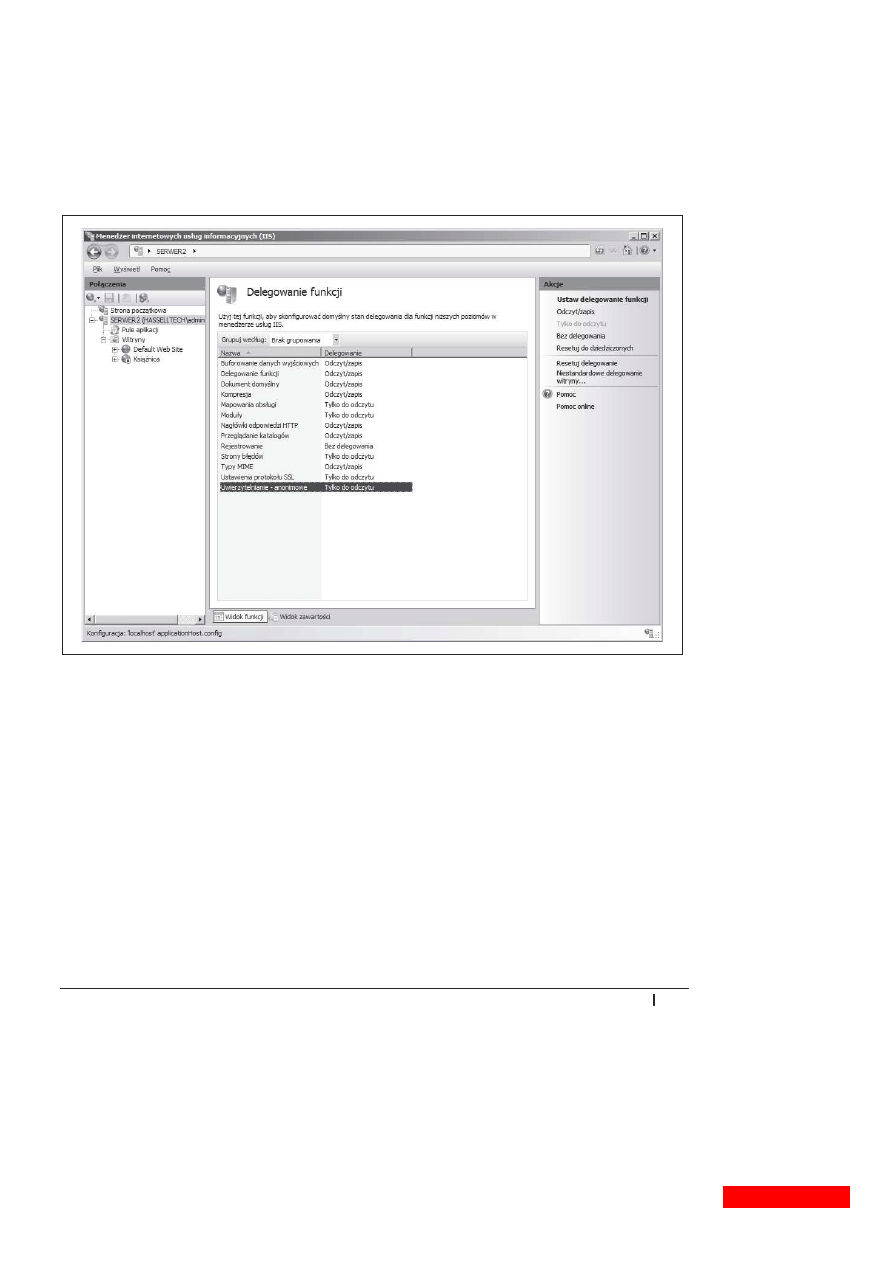
Zarz
édzanie IIS z poziomu wiersza poleceħ
_ 303
Pojedynczy plik konfiguracyjny
Wszystkie ustawienia konfiguracyjne zapisane w jednym pliku applicationHost.config. Zapew-
nia to peänñ kontrolö jednemu administratorowi danej instalacji IIS. Aby korzystaè z takiej
konfiguracji, otwieramy konsolö MenedĔer internetowych usäug informacyjnych, zazna-
czamy nazwö serwera i klikamy ikonö Delegowanie funkcji. Nastöpnie, na stronie przedsta-
wionej na rysunku 8.11, ustawiamy wszystkie opcje na Tylko do odczytu. Od tego momentu
zmiany konfiguracyjne moĔemy wprowadzaè bezpoĈrednio w pliku applicationHost.config.
Rysunek 8.11. Konfigurowanie delegowania funkcji
Konfiguracja delegowana
JeĔeli potrzebne jest delegowanie konfiguracji wybranych parametrów konfiguracyjnych,
aby mogäy nimi zarzñdzaè inne osoby, korzystamy z konfiguracji delegowanej. MoĔe to
dotyczyè wybranych witryn lub aplikacji. Ustawienia delegowane sñ zapisywane w pliku
web.config, w obröbie znaczników
<system.webserver>
. Delegowanie konfigurujemy na
stronie przedstawionej na rysunku 8.11.
Konfiguracja wspóäuĔytkowana
Serwery IIS na wielu komputerach mogñ korzystaè z tego samego pliku applicationHost.config.
Pozwala to w prosty sposób konfigurowaè farmy serwerów i podobne Ĉrodowiska.
Zobaczmy, jak wyglñda plik konfiguracyjny. W tym celu:
1.
Rozwijamy menu Start/Wszystkie programy/Akcesoria.
2.
Klikamy prawym przyciskiem myszy polecenie Notatnik i wybieramy z menu podröcz-
nego polecenie Uruchom jako Administrator.
Wyszukiwarka
Podobne podstrony:
Windows Server 2008 PL Przewodnik encyklopedyczny 2
Windows Server 2008 PL Ksiega eksperta ws28ke
Cwiczenie z Windows Server 2008 wysoka dostepnosc
Cwiczenie z Windows Server 2008 egzekwowanie zasad bezp
Cwiczenie z Windows Server 2008 infrastruktura zdalna
Installing Windows 7 or Windows Server 2008 R2 from USB Stick Jaxidian Update
Cwiczenia Zarzadzanie w systemie Windows Server 2008
Cwiczenia z Windows Server 2008 wirtualizacja warstwy prezentacji
więcej podobnych podstron